Στις εφαρμογές της C++/CLI μπορούμε να ενσωματώσουμε δύο ειδών μενού: 1. Κύρια Μενού (Main Menu) Τα οποία εμφανίζονται στο επάνω μέρος της φόρμας,
|
|
|
- ῬαΧάβ Μαυρίδης
- 8 χρόνια πριν
- Προβολές:
Transcript
1 Στις εφαρμογές της C++/CLI μπορούμε να ενσωματώσουμε δύο ειδών μενού: 1. Κύρια Μενού (Main Menu) Τα οποία εμφανίζονται στο επάνω μέρος της φόρμας, περιλαμβάνουν οριζόντιες επιλογές με κάθετες υποεπιλογές και μέσω των επιλογών του χειριζόμαστε τις δυνατότητες της εφαρμογής. 2. Αναδυόμενα Μενου (Popup ή Context Menu) τα οποία εμφανίζονται όταν βρισκόμαστε επάνω σε κάποιο control και πατήσουμε δεξί κλίκ. Εμφανίζουν επιλογές ειδικές για το αντικείμενο και την κατάσταση που βρίσκεται.
2 Για να δημιουργήσουμε ένα κυρίως μενού αρκεί να ενσωμστώσουμε στην φόρμα ένα control τύπου MenuStrip Με την ενσωμάτωσή του το μενού παίρνει αυτόματα ένα όνομα π.χ. menustrip1 το οποίο και εμφανίζεται στο κάτω μέρος του κεντρικού παραθύρου (Editor) του Visual Studio. Ταυτόχρονα το control βρίσκεται σε mode menu design που σημαίνει ότι άμεσα μας επιτρέπεται να καθορίσουμε τις λεζάντες των οριζόντιων επιλογών (επιλογές 1 ου επιπέδου) και για κάθε οριζόντια επιλογή τις αντίστοιχες κάθετες επιλογές (επιλογές 2 ου επιπέδου). Κάθε επιλογή 2 ου επιπέδου μπορεί να έχει επιπλέον υποεπιλογές 3 ου επιπέδου και αυτές να έχουν υποεπιλογές 4 ου επιπέδου κ.ο.κ.
3 Κάθε υποεπιλογή αποτελεί ένα ξεχωριστό αντικείμενο του τύπου ToolStripMenuItem και μπορεί να έχει τις δικές του ιδιότητες και τα δικά του συμβάντα. Κάθε τέτοια υποεπιλογή παίρνει αυτόματα το δικό της όνομα σαν αντικείμενο. Τα ονόματα των αντικειμένων φτιάχνονται συνθέτοντας το κείμενο (Τext) της κάθε επιλογής και την λέξη «ToolStripMenuItem» Π.χ. filetoolstripmenuitem, opentoolstripmenuitem, savetoolstripmenuitem, saveastoolstripmenuitem, edittoolstripmenuitem, cuttoolstripmenuitem, κ.λ.π. Κατ ουσίαν το αντικείμενο τύπου MenuStrip αποτελεί ένα container control για τις επιλογές που είναι τύπου ToolStripMenuItem.
4 Στην επάνω δεξιά γωνία του MenuStrip υπάρχει ένα βελάκι που αν το κάνουμε κλικ εμφανίζει ένα popup μενού με επιλογές και λειτουργίες που αφορούν το μενού. Embed in ToolStripContainer: Ενσωματώνει το μενού μέσα σε ένα ειδικό container control που ονομάζεται MenuStrip Container. Το container αυτό μπορεί να εμφανίζει τέσσερα panel (πάνω, κάτω, δεξιά και αριστερά) καθώς και ένα panel στην μέση, και μπορεί να καταλαμβάνει ολόκληρο το client area της φόρμας ή και όχι (όπως στην φωτογραφία στα δεξιά)
5 Insert Standard Items Εισάγει στο menu ορισμένες standard επιλογές που είναι: File Edit Tools Help με τις συνηθισμένες υποεπιλογές τους και με εικονίδια. RenderMode Καθορίζει τον τρόπο εμφάνισης των μενού Dock Καθορίζει την θέση πρόσδεσης του μενού (πάνω, κάτω, δεξιά, αριστερά, κέντρο και none) GripStyle Καθορίζει αν θα φαίνεται η λαβή για σύρσιμο του μενού σε άλλη θέση
6 Edit Items : Εμφανίζει ένα διάλογο και μας επιτρέπει να επεξεργαστούμε τις επιλογές του μενού και τις ιδιότητές τους
7 BackColor: το χρώμα του υπόβαθρου BackgroundImage: καθορίζει μία εικόνα που θα εμφανιστεί στο υπόβαθρο του μενού. Font: το font των γραμμάτων του μενού GripStyle: (Hidden/Visible) καθορίζει αν η λαβή συρσίματος του μενού θα φαίνεται ή όχι RenderMode: καθορίζει το στυλ εμφάνισης. TextDirection : καθορίζει την διάταξη των επιλογών του μενού (Horizontal, Vertical90, Vertical270) ShowItemToolTips: καθορίζει αν θα φαίνονται balloon βοήθειας όταν πηγαίνει ο δείκτης πάνω από τις επιλογές του μενού. Items: Collection που περιλαμβάνει όλες τις υποεπιλογές του μενού. Dock: η θέση αγκίστρωσης του μενού.
8 Κάθε υποεπιλογή του μενού αποτελεί ένα ToolStripMenuItem Βέβαια σε κάθε slot ενός μενού μας επιτρέπεται να τοποθετήσουμε ένα από τέσσερα διαφορετικά αντικείμενα: 1. MenuItem 2. ComboBox 3. Separator 4. TextBox Τα MenuItems επιλέγονται είτε με το ποντίκι, είτε με τα πλήκτρα του κέρσορα, είτε με το πρώτο γράμμα της κάθε επιλογής. Αν θέλουμε το «ενεργό» γράμμα να μην είναι το πρώτο, τότε θα πρέπει στο Text του κάθε MenuItem να βάλουμε τον χαρακτήρα & μπροστά από το γράμμα που θέλουμε να είναι ενεργό, το οποίο και θα υπογραμμιστεί.
9 BackColor: το χρώμα του υπόβαθρου BackgroundImage: καθορίζει μία εικόνα που θα εμφανιστεί στο υπόβαθρο του MenuItem. Checked: (true/false) καθορίζει αν το MenuItem θα είναι επιλεγμένο ή όχι. CheckState: (Unchecked/ Checked/ Indetermined) καθορίζει την κατάσταση επιλογής του MenuItem. DisplayStyle: (None/ Text/ Image/ ImageAnd Text) καθορίζει την εμφάνιση του MenuItem Font: το font των γραμμάτων του μενού ForeColor : το χρώμα των γραμμάτων Image : η εικόνα που συνοδεύει την επιλογή TextDirection : καθορίζει την διάταξη της επιλογής (Inherit, Horizontal, Vertical90, Vertical270)
10 AutoSize: (true/false) καθορίζει αν το MenuItem θα έχει στάνταρ μέγεθος ή καθοριζόμενο. AutoToolTip: (true/false) καθορίζει αν το balloon βοήθειας θα εμφανίζει το Text (true) ή το ToolTipText (false) CheckOnClick : καθορίζει αν η επιλογή θα τσεκάρεται και θα ξε-τσεκάρεται με το κλικ του ποντικιού. DoubleClickEnabled: καθορίζει αν με διπλό κλικ το MenuItem θα ενεργοποιείται. Enabled: (true/false) Καθορίζει αν το MenuItem είναι ενεργοποιημένο ή όχι (γκρί). ToolTipText: το κείμενο ωοήθειας που εμφανίζεται σε balloon όταν πηγαίνει το ποντίκι πάνω από την επιλογή. ShortcutKeys: Συνδυασμός πλήκτρων για την επιλογή του MenuItem. ShowShortcutKeys: (true/false) Καθορίζει αν θα εμφανίζεται ο συνδυασμός πλήκτρων για την επιλογή του MenuItem.
11 Οι επιλογές του μενού μπορούν δυναμικά κατά την διάρκεια εκτέλεσης του προγράμματος να: o Εμφανίζονται ή να εξαφανίζονται με την ιδιότητα Visible. o Ενεργοποιούνται ή να απενεργοποιούνται (γκρί) με την ιδιότητα Enabled. o Να τσεκάρονται ή να ξε-τσεκάρονται με την ιδιότητα Checked. o Να αλλάζει το κείμενο της επιλογής. Για να γράψουμε κώδικα για μία επιλογή του μενού (ToolStripMenuItem) αρκεί να πατήσουμε διπλό κλικ επάνω του, οπότε δημιουργείται αυτόματα μία ρουτίνα διαχείρισης του Click Event για την συγκεκριμένη επιλογή: private: System::Void newtoolstripmenuitem_click(system::object^ {.. }
12 Για να δημιουργήσουμε ένα Αναδυόμενο Μενού (Popup ή Context Menu) θα πρέπει να ενσωματώσουμε στην φόρμα ένα control τύπου ContextMenuStrip. Το αντικείμενο δεν εμφανίζεται πάνω στην φόρμα αλλά το όνομά του εμφανίζεται σε μία γκρι λωρίδα στο κάτω μέρος του κεντρικού παραθύρου του Visual Studio. Από εκεί μπορούμε να τα επιλέξουμε, οπότε και εμφανίζονται σε design mode, οπότε και μπορούμε να καθορίσουμε τις επιλογές τους. Το ContextMenuStrip αποτελεί container για πολλαπλά αντικείμενα τύπου ToolStripMenuItem. Για το ContextMenuStrip ισχύουν περίπου τα ίδια όπως και στο MenuStrip.
13 Για να συνδέσουμε ένα Control της φόρμας με ένα ContextMenu έτσι ώστε αυτό να εμφανίζεται όταν κάνουμε δεξί κλικ επάνω στο Control, αρκεί να βάλουμε στην ιδιότητα ContextMenuStrip του Control το όνομα του συγκεκριμένου ContextMenuStrip όπως για παράδειγμα contextmenustrip1. Είναι επίσης δυνατόν να συνυπάρχουν πολλά Context Menus σε μία φόρμα ακόμα και τόσα όσα είναι τα Controls και να συνδέεται το κάθε Control με το αντίστοιχο ContextMenu. Υπάρχει όμως και η δυνατότητα δύο ή περισσότερα Controls να συνδέονται με το ίδιο ContextMenu. textbox1 textbox2 combobox1 combobox2 contextmenustrip1 contextmenustrip2 contextmenustrip3
14 Στην επάνω δεξιά γωνία του ονόματος του ContextMenuStrip υπάρχει ένα βελάκι που αν το κάνουμε κλικ εμφανίζει ένα popup μενού με επιλογές και λειτουργίες που αφορούν το ContextMenu. RenderMode Καθορίζει τον τρόπο εμφάνισης των μενού ShowImageMargin Εμφανίζει ή εξαφανίζει την λωρίδα εμφάνισης εικονιδίων του μενού. ShowCheckMargin Εμφανίζει ή εξαφανίζει την λωρίδα εμφάνισης των checkmarks επιλογής των επιλογών του μενού. EditItems Εμφανίζει ένα διάλογο και μας επιτρέπει να επεξεργαστούμε τις επιλογές του μενού και τις ιδιότητές τους
15 Το ContextMenuStrip έχει σχεδόν τις ίδιες ιδιότητες με το MenuStrip όπως : BackColor: το χρώμα του υπόβαθρου BackgroundImage: καθορίζει μία εικόνα που θα εμφανιστεί στο υπόβαθρο του μενού. Font: το font των γραμμάτων του μενού RenderMode: καθορίζει το στυλ εμφάνισης. ShowItemToolTips: καθορίζει αν θα φαίνονται balloon βοήθειας όταν πηγαίνει ο δείκτης πάνω από τις επιλογές του μενού. Items: Collection που περιλαμβάνει όλες τις υποεπιλογές του μενού. Αλλά και μερικές επιπλέον όπως DropShadowEnabled: (true/false) καθορίζει αν θα εμφανίζεται σκιά κάτω από το παράθυρο του ContextMenu. ShowImageMargin : Εμφανίζει ή εξαφανίζει την λωρίδα εμφάνισης εικονιδίων του μενού. ShowCheckMargin: Εμφανίζει ή εξαφανίζει την λωρίδα εμφάνισης των checkmarks επιλογής των επιλογών του μενού.
16 Κληρονομείται από την κλάση System::Windows:: Forms::RichTextBox. Επιτρέπει την εισαγωγή κειμένου μίας ή πολλαπλών γραμμών όπως το κοινό TextBox, αλλά έχει δυνατότητες formatting των χαρακτήρων και των παραγράφων του κειμένου. Επιτρέπει το φόρτωμα κειμένου από αρχείο τύπου.txt (ASCII text) ή.rtf (Rich Text Format), όπως και σώσιμο σε αρχεία.txt και.rtf Επιτρέπει την επιλεκτική αλλαγή font σε τμήμα του κειμένου, όπως και την αλλαγή του μεγέθους των γραμμάτων, του χρώματος των γραμμάτων, όπως και του τρόπου εμφάνισης (bold, italic, underline, ) Επιτρέπει την μορφοποίηση των παραγράφων σε bullets, την αλλαγή περιθωρίων των παραγράφων δεξιά και αριστερά, όπως και τον καθορισμό κρεμασμένης παραγράφου (Hanging Indent). Δεν έχει όριο στο πλήθος των χαρακτήρων που μπορεί να εμφανίσει. Να σημειωθεί ότι το απλό TextBox έχει όριο τους 64Κ χαρακτήρες. Μπορεί τυπικά να εμφανίσει κείμενο όπως ένας επεξεργαστής κειμένου (π.χ. Microsoft Word)
17 Properties Lines : (array<string^> ^ Lines) πίνακας από Strings που περιέχει τις γραμμές του RichTextBox. Μέσω της ιδιότητας αυτής μπορώ να διαβάσω (read) τις γραμμές του RichTextBox σε μορφή πίνακα, αλλά με ανάθεση πίνακα στην ιδιότητα Lines μπορώ να επανα-καθορίσω τις γραμμές που εμφανίζονται μέσα σε ένα RichTextBox. ScrollBars: (None/ Horizontal/ Vertical/ Both/ ForcedHorizontal/ ForcedVertical/ ForcedBoth) εισάγει scroll bars για την ολίσθηση πάνωκάτω και δεξιά-αριστερά. Οι επιλογές Forcedxxx εμφανίζουν τα Scrollbars είτε υπάρχει λόγος είτε όχι. Για να εμφανιστούν τα οριζόντια scrollbars πρέπει η ιδιότητα WordWrap να είναι false. Text: το κείμενο που περιέχει το TextBox. BulletIndent: (int) καθορίζει την εσοχή των παραγράφων που φορμάρονται ως bullets. DetectUrls: (true/false) αναγνωρίζει αυτόματα τις διευθύνσεις internet (URLs) και τις φρομάρει αυτόματα. EnableAutoDragDrop: (true/false) ενεργοποιεί την δυνατότητα των λειτουργιών drag & drop (σύρε και άσε) μέσα στο κείμενο.
18 Properties MultiLine: (true/false) καθορίζει κείμενο πολλαπλών γραμμών. RightMargin: Το δεξί περιθώριο των παραγράφων WordWrap : (true/false) καθορίζει αν οι γραμμές θα αναδιπλώνονται στο τέλος κάθε γραμμής ή όχι. ZoomFactor: (float) αριθμός που εκφράζει τον λόγο μεγέθυνσης του κειμένου του RichTextBox. Κυμαίνεται από 1/64 ( ) έως 64. Η τιμή 1 σημαίνει ότι δεν εφαρμόζεται μεγέθυνση στο control. Επενεργεί καλύτερα όταν το font των γραμμάτων είναι TrueType. SelectionFont : (System.Drawing::Font) καθορίζει το font του επιλεγμένου κειμένου SelectionColor/SelectionBackColor : (System.Drawing::Color) καθορίζει το χρώμα του επιλεγμένου κειμένου SelectionBullet : (true/false) καθορίζει εάν το επιλεγμένο κείμενο θα φορμαριστεί ως bullets SelectionIndent : (int) η αριστερή εσοχή της παραγράφου του επιλεγμένου κειμένου SelectionRightIndent : (int) η δεξιά εσοχή της παραγράφου του επιλεγμένου κειμένου
19 Properties SelectionHangingIndent : (int) η εσοχή της κρεμασμένης παραγράφου του επιλεγμένου κειμένου Methods Clear() : σβήνει ολόκληρο το κείμενο του RichTextBox. Cut(), Copy(), Paste() εργασίες με το Clipboard (επιλεγμένο κείμενο) Undo()/Redo() ματαιώνει τη προηγούμενη ενέργεια επεξεργασίας AppendText() προσθέτει κείμενο στο τέλος Find(String) : ψάχνει στο control για την εύρεση του String LoadFile(String) : φορτώνει κείμενο από το αρχείο.rtf που το όνομά του δίνεται ως παράμετρος (String) LoadFile(String, RichTextBoxStreamType) : φορτώνει κείμενο από αρχείο.txt ή.rtf που το όνομά του δίνεται ως παράμετρος (String). Το είδος του αρχείου καθορίζεται από την δεύτερη παράμετρο που μπορεί να έχει τις εξής τιμές: RichTextBoxStreamType::PlainText φορτώνει αρχείο.txt RichTextBoxStreamType::RichText φορτώνει αρχείο.rtf RichTextBoxStreamType::UnicodePlainText φορτώνει.txt unicode
20 Methods SaveFile(String) : αποθηκεύει το κείμενο του control σε αρχείο.rtf που το όνομά του δίνεται ως παράμετρος (String). SaveFile(String, RichTextBoxStreamType) : σώζει κείμενο σε αρχείο.txt ή.rtf που το όνομά του δίνεται ως παράμετρος (String). Το είδος του αρχείου καθορίζεται από την δεύτερη παράμετρο που μπορεί να έχει τις εξής τιμές: RichTextBoxStreamType::PlainText σώζει αρχείο.txt RichTextBoxStreamType::RichNoOleObjects σώζει αρχείο.rtf αλλά αφήνει κενά στη θέση των OLE αντικειμένων RichTextBoxStreamType::RichText σώζει αρχείο.rtf RichTextBoxStreamType::TextTextOleObjects σώζει αρχείο.txt και αναπαριστά με κείμενο τα OLE αντικείμενα RichTextBoxStreamType::UnicodePlainText σώζει.txt unicode SelectAll() : επιλέγει ολόκληρο το κείμενο του TextBox Select(start,length): επιλέγει ένα τμήμα του κειμένου στο control. Events TextChanged, Enter, Leave, KeyDown, KeyPress, KeyUp
21 Η άσκηση αυτή αποτελεί έναν απλό επεξεργαστή κειμένου με κεντρικό μενού και context μενού και δυνατότητα load και save. Εισάγουμε ένα RichTextBox για το κείμενο, ένα Label και ένα TextBox για το όνομα του αρχείου. Καθορίζουμε την ιδιότητα Multiline του RichTextBox σε true, την ιδιότητα WordWrap σε false, την ScrollBars σε Both και την EnableAutoDragDrop σε true. Για να μεταβάλλεται το μέγεθος του RichTextBox αυτόματα μαζί με την φόρμα θα πρέπει να καθορίσουμε στην ιδιότητα Anchor τις τιμές (Left, Top, Right, Bottom). Για να μεταβάλλεται το μέγεθος της φόρμας αρκεί η ιδιότητα FormBorderStyle να έχει τη τιμή Sizable που είναι και η default τιμή για τις φόρμες.
22 Εισάγουμε ένα MenuStrip control (κυρίως μενού) και εισάγουμε σε αυτό τις στάνταρ επιλογές (Insert Standard Items). Διαμορφώνουμε το μενού ώστε να μείνουν οι εξής επιλογές: File : New, Open Save, Exit Edit : Undo, Redo, Cut, Copy, Paste, Select All, Clear Tools : ASCII Text, RTF Text Help: About Στην επιλογή Tools: ASCII Text καθορίζουμε την ιδιότητα Checked σε true. Εισάγουμε στη κλάση Form1 το εξής data member: public: static RichTextBoxStreamType filetype = RichTextBoxStreamType :: PlainText; Η μεταβλητή αυτή θα αλλάζει από τις επιλογές του μενού Tools : ASCII Text, RTF Text και θα καθορίζει αν το φορμά του αρχείου κειμένου που θα σώζεται ή θα φορτώνεται θα είναι ASCII text (.txt) ή Rich Text Format (.rtf)
23 Γράφουμε κώδικα για τους event handlers των επιλογών του μενού: private: System::Void newtoolstripmenuitem_click(system::object^ { richtextbox1->clear(); textbox1->clear(); } private: System::Void opentoolstripmenuitem_click(system::object^ { if (! String::IsNullOrEmpty(textBox1->Text->Trim()) ) richtextbox1->loadfile(textbox1->text, filetype); else MessageBox::Show("Εισάγετε όνομα αρχείου!"); } private: System::Void savetoolstripmenuitem_click(system::object^ { if (! String::IsNullOrEmpty(textBox1->Text->Trim()) ) richtextbox1->savefile(textbox1->text, filetype); else MessageBox::Show("Εισάγετε όνομα αρχείου!"); }
24 private: System::Void exittoolstripmenuitem_click(system::object^ { this->close(); } private: System::Void undotoolstripmenuitem_click(system::object^ { richtextbox1->undo(); } private: System::Void redotoolstripmenuitem_click(system::object^ { richtextbox1->redo(); } private: System::Void cuttoolstripmenuitem_click(system::object^ { richtextbox1->cut(); } private: System::Void copytoolstripmenuitem_click(system::object^ { richtextbox1->copy(); }
25 private: System::Void pastetoolstripmenuitem_click(system::object^ { richtextbox1->paste(); } private: System::Void selectalltoolstripmenuitem_click(system::object^ { richtextbox1->selectall(); } private: System::Void cleartoolstripmenuitem_click(system::object^ { richtextbox1->clear(); } private: System::Void asciitexttoolstripmenuitem_click (System::Object^ { asciitexttoolstripmenuitem->checked=true; rtftexttoolstripmenuitem->checked=false; filetype=richtextboxstreamtype::plaintext; }
26 private: System::Void rtftexttoolstripmenuitem_click(system::object^ { asciitexttoolstripmenuitem->checked=false; rtftexttoolstripmenuitem->checked=true; filetype=richtextboxstreamtype::richtext; } Δημιουργούμε νέα φόρμα με όνομα Form2 και εισάγουμε σε αυτήν ένα Label, ένα PictureBox και ένα Button. Φορτώνουμε μία εικόνα στο PictureBox. Καθορίζουμε την ιδιότητα DialogResult σε OK ώστε να κλείνει την φόρμα. Στην Form1 κάνουμε #include Form2.h Στον event handler της επιλογής Help-> About γράφουμε τον ακόλουθο κώδικα: private: System::Void abouttoolstripmenuitem1_click(system::object^ { Form2 ^ frm2=gcnew Form2; frm2->showdialog(); }
27 Για την υλοποίηση του Context Menu εισάγουμε στην Form1 ένα ContextMenuStrip και καθορίζουμε να έχει τέσσερις επιλογές : Cut, Copy, Paste, Clear Για την σύνδεση του Context Menu με το RichTextBox θα πρέπει να βάλουμε στην ιδιότητα ContextMenuStrip του RichTextBox το όνομα του ContextMenuStrip π.χ. contextmenustrip1. Επειδή οι επιλογές του Context Menu υπάρχουν και στο κυρίως μενού, αρκεί κάθε Click event της κάθε επιλογής να το συνδέσουμε με τον αντίστοιχο έτοιμο event handler της επιλογής του κυρίως μενού. Για παράδειγμα στο Click event της επιλογής Cut του ContextMenu θα συνδέσουμε τον event handler cuttoolstripmenuitem_click, για την επιλογή Copy τον copytoolstripmenuitem_click κ.λ.π.
ΕΛΛΗΝΙΚΗ ΔΗΜΟΚΡΑΤΙΑ Ανώτατο Εκπαιδευτικό Ίδρυμα Πειραιά Τεχνολογικού Τομέα. Προγραμματισμός Η/Υ
 ΕΛΛΗΝΙΚΗ ΔΗΜΟΚΡΑΤΙΑ Ανώτατο Εκπαιδευτικό Ίδρυμα Πειραιά Τεχνολογικού Τομέα Προγραμματισμός Η/Υ Ενότητα 8 η : Αντικείμενα για εισαγωγή & επεξεργασία κειμένου (TextBox, RichTextBox, MaskedTextBox) Ι. Ψαρομήλιγκος
ΕΛΛΗΝΙΚΗ ΔΗΜΟΚΡΑΤΙΑ Ανώτατο Εκπαιδευτικό Ίδρυμα Πειραιά Τεχνολογικού Τομέα Προγραμματισμός Η/Υ Ενότητα 8 η : Αντικείμενα για εισαγωγή & επεξεργασία κειμένου (TextBox, RichTextBox, MaskedTextBox) Ι. Ψαρομήλιγκος
Εισαγωγή στην Πληροφορική & τον Προγραμματισμό
 ΕΛΛΗΝΙΚΗ ΔΗΜΟΚΡΑΤΙΑ Ανώτατο Εκπαιδευτικό Ίδρυμα Πειραιά Τεχνολογικού Τομέα Εισαγωγή στην Πληροφορική & τον Προγραμματισμό Ενότητα 11 η : Αντικείμενα Γραφικής Διασύνδεσης (Μέρος 1 ο ) Ι. Ψαρομήλιγκος Χ.
ΕΛΛΗΝΙΚΗ ΔΗΜΟΚΡΑΤΙΑ Ανώτατο Εκπαιδευτικό Ίδρυμα Πειραιά Τεχνολογικού Τομέα Εισαγωγή στην Πληροφορική & τον Προγραμματισμό Ενότητα 11 η : Αντικείμενα Γραφικής Διασύνδεσης (Μέρος 1 ο ) Ι. Ψαρομήλιγκος Χ.
A3.3 Γραφικά Περιβάλλοντα Επικοινωνίας και Διαχείριση Παραθύρων
 A3.3 Γραφικά Περιβάλλοντα Επικοινωνίας και Διαχείριση Παραθύρων Τι θα μάθουμε σήμερα: Να αναφέρουμε τα κύρια χαρακτηριστικά ενός Γραφικού Περιβάλλοντος Επικοινωνίας Να εξηγούμε τη χρήση των κουμπιών του
A3.3 Γραφικά Περιβάλλοντα Επικοινωνίας και Διαχείριση Παραθύρων Τι θα μάθουμε σήμερα: Να αναφέρουμε τα κύρια χαρακτηριστικά ενός Γραφικού Περιβάλλοντος Επικοινωνίας Να εξηγούμε τη χρήση των κουμπιών του
Εργαστήριο Δομημένος Προγραμματισμός (C#) Τμήμα Μηχανολογίας Νικόλαος Ζ. Ζάχαρης Καθηγητής Εφαρμογών
 Εργαστήριο Δομημένος Προγραμματισμός (C#) Τμήμα Μηχανολογίας Νικόλαος Ζ. Ζάχαρης Καθηγητής Εφαρμογών Σκοπός Nα κατασκευάσουν πίνακες από δεδομένα. Να κατασκευάσουν συναρτήσεις με πίνακες. Να κάνουν χρήση
Εργαστήριο Δομημένος Προγραμματισμός (C#) Τμήμα Μηχανολογίας Νικόλαος Ζ. Ζάχαρης Καθηγητής Εφαρμογών Σκοπός Nα κατασκευάσουν πίνακες από δεδομένα. Να κατασκευάσουν συναρτήσεις με πίνακες. Να κάνουν χρήση
Εισαγωγή στο MS Word
 Εισαγωγή στο MS Word Περιεχόμενα Βασικές λειτουργίες Χρήση, μορφοποίηση στυλ Εισαγωγή στοιχείων Αρχική Οθόνη (doc) Μπάρα τίτλου Χάρακας Μπάρα Μενού Μπάρες Εργαλείων Όψη κειμένου Αρχική Οθόνη (docx) Μπάρα
Εισαγωγή στο MS Word Περιεχόμενα Βασικές λειτουργίες Χρήση, μορφοποίηση στυλ Εισαγωγή στοιχείων Αρχική Οθόνη (doc) Μπάρα τίτλου Χάρακας Μπάρα Μενού Μπάρες Εργαλείων Όψη κειμένου Αρχική Οθόνη (docx) Μπάρα
Οδηγίες για προσθήκη Web Frames Tools to the Quick Access Bar σε μεταγενέστερη έκδοση του Word
 Οδηγίες για προσθήκη Web Frames Tools to the Quick Access Bar σε μεταγενέστερη έκδοση του Word Επειδή οι μεταγενέστερες εκδόσεις του Word δεν περιλαμβάνουν στο μενού τη δυνατότητα δημιουργίας πολλαπλών
Οδηγίες για προσθήκη Web Frames Tools to the Quick Access Bar σε μεταγενέστερη έκδοση του Word Επειδή οι μεταγενέστερες εκδόσεις του Word δεν περιλαμβάνουν στο μενού τη δυνατότητα δημιουργίας πολλαπλών
Πρακτικές οδηγίες για την Επεξεργασία Κειμένου
 11 Εργαλεία έκφρασης και δημιουργίας Επεξεργασία Κειμένου Α Γυμνασίου Πρακτικές οδηγίες για την Επεξεργασία Κειμένου Ένα πρόγραμμα επεξεργασίας κειμένου μας προσφέρει τη δυνατότητα να: προσθέτουμε, να
11 Εργαλεία έκφρασης και δημιουργίας Επεξεργασία Κειμένου Α Γυμνασίου Πρακτικές οδηγίες για την Επεξεργασία Κειμένου Ένα πρόγραμμα επεξεργασίας κειμένου μας προσφέρει τη δυνατότητα να: προσθέτουμε, να
Επεξεργασία πολλαπλών φύλλων εργασίας - Γραφημάτων Excel
 Επεξεργασία πολλαπλών φύλλων εργασίας - Γραφημάτων Excel 11.1. Πολλαπλά φύλλα εργασίας Στο προηγούμενο κεφάλαιο δημιουργήσαμε ένα φύλλο εργασίας με τον προϋπολογισμό δαπανών του προσωπικού που θα συμμετάσχει
Επεξεργασία πολλαπλών φύλλων εργασίας - Γραφημάτων Excel 11.1. Πολλαπλά φύλλα εργασίας Στο προηγούμενο κεφάλαιο δημιουργήσαμε ένα φύλλο εργασίας με τον προϋπολογισμό δαπανών του προσωπικού που θα συμμετάσχει
Τα Windows Πολύ Απλά και Πολύ Σύντομα
 Σαχπατζίδης Αβραάμ Καθηγητής Πληροφορικής Π.Ε 20 Master of Arts (M.A) in "Gender, New Forms of Education, New Forms of Employment and New Technologies in the Information Age". Τα Windows Πολύ Απλά και
Σαχπατζίδης Αβραάμ Καθηγητής Πληροφορικής Π.Ε 20 Master of Arts (M.A) in "Gender, New Forms of Education, New Forms of Employment and New Technologies in the Information Age". Τα Windows Πολύ Απλά και
Εισαγωγή στο πρόγραμμα Microsoft word 2003
 Εισαγωγή στο πρόγραμμα Microsoft word 2003 Έναρξη 1. Εκκίνηση του προγράμματος Για να ξεκινήσουμε το Word, πατάμε στο κουμπί Εναρξη και από το μενού που εμφανίζεται επιλέγουμε Προγράμματα και Microsoft
Εισαγωγή στο πρόγραμμα Microsoft word 2003 Έναρξη 1. Εκκίνηση του προγράμματος Για να ξεκινήσουμε το Word, πατάμε στο κουμπί Εναρξη και από το μενού που εμφανίζεται επιλέγουμε Προγράμματα και Microsoft
ΕΛΛΗΝΙΚΗ ΔΗΜΟΚΡΑΤΙΑ Ανώτατο Εκπαιδευτικό Ίδρυμα Πειραιά Τεχνολογικού Τομέα. Προγραμματισμός Η/Υ
 ΕΛΛΗΝΙΚΗ ΔΗΜΟΚΡΑΤΙΑ Ανώτατο Εκπαιδευτικό Ίδρυμα Πειραιά Τεχνολογικού Τομέα Προγραμματισμός Η/Υ Ενότητα 11 η : Αντικείμενα Παράθυρα Διαλόγου (Dialog Boxes) και το αντικείμενο για μενού MenuStrip Ι. Ψαρομήλιγκος
ΕΛΛΗΝΙΚΗ ΔΗΜΟΚΡΑΤΙΑ Ανώτατο Εκπαιδευτικό Ίδρυμα Πειραιά Τεχνολογικού Τομέα Προγραμματισμός Η/Υ Ενότητα 11 η : Αντικείμενα Παράθυρα Διαλόγου (Dialog Boxes) και το αντικείμενο για μενού MenuStrip Ι. Ψαρομήλιγκος
Εργαστήριο του Μαθήματος: ΕΠΛ003. Ενότητα 3 Εισαγωγή στο Microsoft Word
 Εργαστήριο του Μαθήματος: ΕΠΛ003 Ενότητα 3 Εισαγωγή στο Microsoft Word 1 Πως αρχίζουμε το Microsoft Word Για να αρχίσουμε το Word, πρέπει να κάνουμε double click στο εικονίδιο του Word που βρίσκεται στον
Εργαστήριο του Μαθήματος: ΕΠΛ003 Ενότητα 3 Εισαγωγή στο Microsoft Word 1 Πως αρχίζουμε το Microsoft Word Για να αρχίσουμε το Word, πρέπει να κάνουμε double click στο εικονίδιο του Word που βρίσκεται στον
Γ3.3.Μ7 ΕΠΑΝΆΛΗΨΗ ΜΈΡΟΣ Α: ΈΝΝΟΙΕΣ ΤΙ ΕΊΝΑΙ Η VISUAL BASIC ΤΙ ΜΠΟΡΟΎΜΕ ΝΑ ΚΆΝΟΥΜΕ ΜΕ ΤΗ VISUAL BASIC ΑΝΤΙΚΕΊΜΕΝΑ: ΦΌΡΜΑ ΚΑΙ ΧΕΙΡΙΣΤΉΡΙΑ ΕΤΙΚΈΤΑ LABEL
 Γ3.3.Μ7 ΕΠΑΝΆΛΗΨΗ ΜΈΡΟΣ Α: ΈΝΝΟΙΕΣ ΤΙ ΕΊΝΑΙ Η VISUAL BASIC Η Visual Basic είναι μια γλώσσα προγραμματισμού οδηγούμενη από συμβάντα που έχει ένα ολοκληρωμένο περιβάλλον ανάπτυξης Έχει δημιουργηθεί από τη
Γ3.3.Μ7 ΕΠΑΝΆΛΗΨΗ ΜΈΡΟΣ Α: ΈΝΝΟΙΕΣ ΤΙ ΕΊΝΑΙ Η VISUAL BASIC Η Visual Basic είναι μια γλώσσα προγραμματισμού οδηγούμενη από συμβάντα που έχει ένα ολοκληρωμένο περιβάλλον ανάπτυξης Έχει δημιουργηθεί από τη
ΜΑΘΗΜΑ Άνοιγμα Της Εφαρμογής Επεξεργασίας Κειμένου. 2. Κύρια Οθόνη Της Εφαρμογής Κειμένου ΣΤΟΧΟΙ:
 ΜΑΘΗΜΑ 1 ΣΤΟΧΟΙ: 1. Άνοιγμα Της Εφαρμογής Επεξεργασίας Κειμένου (Microsoft Word) 2. Κύρια Οθόνη Της Εφαρμογής Κειμένου 3. Δημιουργία Νέου Εγγράφου 4. Δημιουργία Εγγράφου Βασισμένο Σε Πρότυπο 5. Κλείσιμο
ΜΑΘΗΜΑ 1 ΣΤΟΧΟΙ: 1. Άνοιγμα Της Εφαρμογής Επεξεργασίας Κειμένου (Microsoft Word) 2. Κύρια Οθόνη Της Εφαρμογής Κειμένου 3. Δημιουργία Νέου Εγγράφου 4. Δημιουργία Εγγράφου Βασισμένο Σε Πρότυπο 5. Κλείσιμο
PowerPoint Ένα εργαλείο παρουσίασης
 Εργασία 7η 2 Αρκετοί πιστεύουν πως η επιτυχία μιας παρουσίασης είναι δεδομένη εάν ο παρουσιαστής κατέχει το θέμα που πρόκειται να παρουσιάσει και είναι σε θέση να χειρίζεται ί ά άνετα έ ένα πρόγραμμα ό
Εργασία 7η 2 Αρκετοί πιστεύουν πως η επιτυχία μιας παρουσίασης είναι δεδομένη εάν ο παρουσιαστής κατέχει το θέμα που πρόκειται να παρουσιάσει και είναι σε θέση να χειρίζεται ί ά άνετα έ ένα πρόγραμμα ό
CTEC-153: ΥΠΟΛΟΓΙΣΤΙΚΑ ΦΥΛΛΑ
 ΜΑΘΗΜΑ 5 ΣΤΟΧΟΙ: 1. Μορφοποίηση Αριθμών 2. Αλλαγή Μεγέθους Και Τύπου Γραμματοσειράς 3. Χρησιμοποίηση Πλάγιων, Έντονων, Υπογραμμισμένων Χαρακτήρων 4. Αλλαγή Χρώματος Γραμματοσειράς 5. Παράθυρο Διαλόγου
ΜΑΘΗΜΑ 5 ΣΤΟΧΟΙ: 1. Μορφοποίηση Αριθμών 2. Αλλαγή Μεγέθους Και Τύπου Γραμματοσειράς 3. Χρησιμοποίηση Πλάγιων, Έντονων, Υπογραμμισμένων Χαρακτήρων 4. Αλλαγή Χρώματος Γραμματοσειράς 5. Παράθυρο Διαλόγου
Εργαστήριο του Μαθήματος: ΕΠΛ001
 www.epl001lab.weebly.com Εργαστήριο του Μαθήματος: ΕΠΛ001 Ενότητα 3 Εισαγωγή στο Microsoft Word Πως αρχίζουμε το Microsoft Word Για να αρχίσουμε το Word, πρέπει να κάνουμε double click στο εικονίδιο του
www.epl001lab.weebly.com Εργαστήριο του Μαθήματος: ΕΠΛ001 Ενότητα 3 Εισαγωγή στο Microsoft Word Πως αρχίζουμε το Microsoft Word Για να αρχίσουμε το Word, πρέπει να κάνουμε double click στο εικονίδιο του
Εργαστήριο Δομημένος Προγραμματισμός (C#) Τμήμα Μηχανολογίας Νικόλαος Ζ. Ζάχαρης Καθηγητής Εφαρμογών
 Εργαστήριο Δομημένος Προγραμματισμός (C#) Τμήμα Μηχανολογίας Νικόλαος Ζ. Ζάχαρης Καθηγητής Εφαρμογών Σκοπός Να καταλάβουν την διαφορά ανάμεσα σε τοπικές και καθολικές μεταβλητές. Nα κάνουν αποσφαλμάτωση
Εργαστήριο Δομημένος Προγραμματισμός (C#) Τμήμα Μηχανολογίας Νικόλαος Ζ. Ζάχαρης Καθηγητής Εφαρμογών Σκοπός Να καταλάβουν την διαφορά ανάμεσα σε τοπικές και καθολικές μεταβλητές. Nα κάνουν αποσφαλμάτωση
Δραστηριότητα 1. Προγραμματίζω τον υπολογιστή (10 ώρες).
 Προγραμματίζω τον υπολογιστή (10 ώρες). Δραστηριότητα 1 Στόχος της δραστηριότητας είναι να δημιουργήσουμε μια απλή εφαρμογή η οποία θα περιέχει ένα κουμπί και μια εικόνα μιας γάτας. Όταν ο μαθητής πατήσει
Προγραμματίζω τον υπολογιστή (10 ώρες). Δραστηριότητα 1 Στόχος της δραστηριότητας είναι να δημιουργήσουμε μια απλή εφαρμογή η οποία θα περιέχει ένα κουμπί και μια εικόνα μιας γάτας. Όταν ο μαθητής πατήσει
Συνοπτικό εγχειρίδιο χρήσης του Microsoft Visual Studio 2010
 Τμήμα Πληροφορικής & Επικοινωνιών Τομέας Υπολογιστικών Τεχνικών & Συστημάτων Συνοπτικό εγχειρίδιο χρήσης του Microsoft Visual Studio 2010 Ιωάννης Γεωργουδάκης - Πάρις Μαστοροκώστας Σεπτέμβριος 2011 ΠΕΡΙΕΧΟΜΕΝΑ
Τμήμα Πληροφορικής & Επικοινωνιών Τομέας Υπολογιστικών Τεχνικών & Συστημάτων Συνοπτικό εγχειρίδιο χρήσης του Microsoft Visual Studio 2010 Ιωάννης Γεωργουδάκης - Πάρις Μαστοροκώστας Σεπτέμβριος 2011 ΠΕΡΙΕΧΟΜΕΝΑ
Inspiration 7 ΕΓΧΕΙΡΙΔΙΟ ΧΡΗΣΗΣ ΜΕ ΠΑΡΑΔΕΙΓΜΑ
 Inspiration 7 ΕΓΧΕΙΡΙΔΙΟ ΧΡΗΣΗΣ ΜΕ ΠΑΡΑΔΕΙΓΜΑ Εισαγωγή Κύριας Ιδέας ή Γενικού Θέματος: Όταν ανοίγει το Inspiration, εμφανίζεται ένα σύμβολο στο κέντρο της οθόνης με τις λέξεις: Main Idea (Κύρια Ιδέα).
Inspiration 7 ΕΓΧΕΙΡΙΔΙΟ ΧΡΗΣΗΣ ΜΕ ΠΑΡΑΔΕΙΓΜΑ Εισαγωγή Κύριας Ιδέας ή Γενικού Θέματος: Όταν ανοίγει το Inspiration, εμφανίζεται ένα σύμβολο στο κέντρο της οθόνης με τις λέξεις: Main Idea (Κύρια Ιδέα).
Εργαστήριο Δομημένος Προγραμματισμός (C#) Τμήμα Μηχανολογίας Νικόλαος Ζ. Ζάχαρης Καθηγητής Εφαρμογών
 Εργαστήριο Δομημένος Προγραμματισμός (C#) Τμήμα Μηχανολογίας Νικόλαος Ζ. Ζάχαρης Καθηγητής Εφαρμογών Σκοπός Να αναπτύξουν ένα πρόγραμμα όπου θα επαναλάβουν τα βήματα ανάπτυξης μιας παραθυρικής εφαρμογής.
Εργαστήριο Δομημένος Προγραμματισμός (C#) Τμήμα Μηχανολογίας Νικόλαος Ζ. Ζάχαρης Καθηγητής Εφαρμογών Σκοπός Να αναπτύξουν ένα πρόγραμμα όπου θα επαναλάβουν τα βήματα ανάπτυξης μιας παραθυρικής εφαρμογής.
Λίγα λόγια από το συγγραφέα Κεφάλαιο 1: Microsoft Excel Κεφάλαιο 2: Η δομή ενός φύλλου εργασίας... 26
 Περιεχόμενα Λίγα λόγια από το συγγραφέα... 7 Κεφάλαιο 1: Microsoft Excel 2002... 9 Κεφάλαιο 2: Η δομή ενός φύλλου εργασίας... 26 Κεφάλαιο 3: Δημιουργία νέου βιβλίου εργασίας και καταχώριση δεδομένων...
Περιεχόμενα Λίγα λόγια από το συγγραφέα... 7 Κεφάλαιο 1: Microsoft Excel 2002... 9 Κεφάλαιο 2: Η δομή ενός φύλλου εργασίας... 26 Κεφάλαιο 3: Δημιουργία νέου βιβλίου εργασίας και καταχώριση δεδομένων...
Εργαστήριο Εφαρμοσμένης Πληροφορικής
 Τμήμα Φυσικής - Αριστοτέλειο Πανεπιστήμιο Θεσσαλονίκης Εργαστήριο Εφαρμοσμένης Πληροφορικής Ομάδα Α. Προετοιμασία Αναφοράς Εργασία-2: Σύνθεση αναφοράς Σύνθεση Αναφοράς http://eep.physics.auth.gr Τι περιέχει
Τμήμα Φυσικής - Αριστοτέλειο Πανεπιστήμιο Θεσσαλονίκης Εργαστήριο Εφαρμοσμένης Πληροφορικής Ομάδα Α. Προετοιμασία Αναφοράς Εργασία-2: Σύνθεση αναφοράς Σύνθεση Αναφοράς http://eep.physics.auth.gr Τι περιέχει
ΜΑΘΗΜΑ 5 ΣΤΟΧΟΙ: Τρόπος 1:
 ΜΑΘΗΜΑ 5 ΣΤΟΧΟΙ: 1. Εισαγωγή Εικόνας 2. Εισαγωγή Αρχείου Γραφικού 3. Εισαγωγή Αυτόματου Σχήματος 4. Τροποποίηση Γραφικών Αντικειμένων 5. Αλλαγή Μεγέθους Γραφικού Αντικειμένου 6. Περιστροφή Γραφικού Αντικειμένου
ΜΑΘΗΜΑ 5 ΣΤΟΧΟΙ: 1. Εισαγωγή Εικόνας 2. Εισαγωγή Αρχείου Γραφικού 3. Εισαγωγή Αυτόματου Σχήματος 4. Τροποποίηση Γραφικών Αντικειμένων 5. Αλλαγή Μεγέθους Γραφικού Αντικειμένου 6. Περιστροφή Γραφικού Αντικειμένου
Εργασία-3: Παρουσίαση Εργασίας. Ομάδα Α. Προετοιμασία Αναφοράς
 Εργασία-3: Παρουσίαση Εργασίας Ομάδα Α. Προετοιμασία Αναφοράς Αρκετοί πιστεύουν πως η επιτυχία μιας παρουσίασης είναι δεδομένη εάν ο παρουσιαστής κατέχει το θέμα που πρόκειται να παρουσιάσει και είναι
Εργασία-3: Παρουσίαση Εργασίας Ομάδα Α. Προετοιμασία Αναφοράς Αρκετοί πιστεύουν πως η επιτυχία μιας παρουσίασης είναι δεδομένη εάν ο παρουσιαστής κατέχει το θέμα που πρόκειται να παρουσιάσει και είναι
Το MS Visual Studio επιτρέπει στον προγραμματιστή να αναπτύξει προγράμματα σε δύο διαφορετικές εκδόσεις της γλώσσας C++ : ISO/IEC C++ που αποτελεί
 Το MS Visual Studio επιτρέπει στον προγραμματιστή να αναπτύξει προγράμματα σε δύο διαφορετικές εκδόσεις της γλώσσας C++ : ISO/IEC C++ που αποτελεί την στάνταρ έκδοση της γλώσσας, χρησιμοποιεί στάνταρ βιβλιοθήκες
Το MS Visual Studio επιτρέπει στον προγραμματιστή να αναπτύξει προγράμματα σε δύο διαφορετικές εκδόσεις της γλώσσας C++ : ISO/IEC C++ που αποτελεί την στάνταρ έκδοση της γλώσσας, χρησιμοποιεί στάνταρ βιβλιοθήκες
ΕΠΕΞΕΡΓΑΣΙΑ ΚΕΙΜΕΝΟΥ. Κειμενογράφος WORD
 ΕΠΕΞΕΡΓΑΣΙΑ ΚΕΙΜΕΝΟΥ Κειμενογράφος WORD ΣΚΟΠΟΣ Η ανάπτυξη δεξιοτήτων επεξεργασίας κειμένου ΠΡΟΤΑΣΕΙΣ ΚΑΙ ΡΥΘΜΙΣΕΙΣ Άνω περιθώριο (top margin) : 2.49cm Κάτω περιθώριο (bottom margin) :5.99cm Αριστερό περιθώριο
ΕΠΕΞΕΡΓΑΣΙΑ ΚΕΙΜΕΝΟΥ Κειμενογράφος WORD ΣΚΟΠΟΣ Η ανάπτυξη δεξιοτήτων επεξεργασίας κειμένου ΠΡΟΤΑΣΕΙΣ ΚΑΙ ΡΥΘΜΙΣΕΙΣ Άνω περιθώριο (top margin) : 2.49cm Κάτω περιθώριο (bottom margin) :5.99cm Αριστερό περιθώριο
«Αβάκιο» Οδηγός χρήσης Μικρόκοσμου που αποτελείται από τις ψηφίδες Καμβάς, Χελώνα, Γλώσσα, Μεταβολέας, Χρώματα.
 «Αβάκιο» Οδηγός χρήσης Μικρόκοσμου που αποτελείται από τις ψηφίδες Καμβάς, Χελώνα, Γλώσσα, Μεταβολέας, Χρώματα. Πώς θα δουλέψεις με το Χελωνόκοσμο την πρώτη φορά 1. Θα χρησιμοποιήσεις το αριστερό πλήκτρο
«Αβάκιο» Οδηγός χρήσης Μικρόκοσμου που αποτελείται από τις ψηφίδες Καμβάς, Χελώνα, Γλώσσα, Μεταβολέας, Χρώματα. Πώς θα δουλέψεις με το Χελωνόκοσμο την πρώτη φορά 1. Θα χρησιμοποιήσεις το αριστερό πλήκτρο
ΕΛΛΗΝΙΚΗ ΔΗΜΟΚΡΑΤΙΑ Ανώτατο Εκπαιδευτικό Ίδρυμα Πειραιά Τεχνολογικού Τομέα. Προγραμματισμός Η/Υ
 ΕΛΛΗΝΙΚΗ ΔΗΜΟΚΡΑΤΙΑ Ανώτατο Εκπαιδευτικό Ίδρυμα Πειραιά Τεχνολογικού Τομέα Προγραμματισμός Η/Υ Ενότητα 10 η : Το αντικείμενο Συλλογή (Collection) & τα αντικείμενα ListBox, CheckedListBox & ComboBox Ι.
ΕΛΛΗΝΙΚΗ ΔΗΜΟΚΡΑΤΙΑ Ανώτατο Εκπαιδευτικό Ίδρυμα Πειραιά Τεχνολογικού Τομέα Προγραμματισμός Η/Υ Ενότητα 10 η : Το αντικείμενο Συλλογή (Collection) & τα αντικείμενα ListBox, CheckedListBox & ComboBox Ι.
Επεξεργαστής Κειμένου: (Microsoft Word)
 Επεξεργαστής Κειμένου: (Microsoft Word) Στο περιβάλλον εργασίας του επεξεργαστή κειμένου Microsoft Word εκτελούμε τις παρακάτω λειτουργίες: 1) Δημιουργία Νέου Εγγράφου: Η Δημιουργία ενός Νέου Εγγράφου
Επεξεργαστής Κειμένου: (Microsoft Word) Στο περιβάλλον εργασίας του επεξεργαστή κειμένου Microsoft Word εκτελούμε τις παρακάτω λειτουργίες: 1) Δημιουργία Νέου Εγγράφου: Η Δημιουργία ενός Νέου Εγγράφου
Πώς εισάγουμε μια νέα έννοια χρησιμοποιώντας το εργαλείο Create
 Inspiration 8 IE Β ήμα προς Βήμα Για μαθητές Έναρξη Προγράμματος Inspiration 1. Κάνουμε κλικ στο κουμπί Start, επιλέγουμε Programs και κάνουμε κλικ στο Inspiration 8 IE. 2. Στην αρχική οθόνη του προγράμματος
Inspiration 8 IE Β ήμα προς Βήμα Για μαθητές Έναρξη Προγράμματος Inspiration 1. Κάνουμε κλικ στο κουμπί Start, επιλέγουμε Programs και κάνουμε κλικ στο Inspiration 8 IE. 2. Στην αρχική οθόνη του προγράμματος
Microsoft Office. Δρ. Νικόλαος Σγούρος
 Microsoft Office Δρ. Νικόλαος Σγούρος 1 Εφαρμογές Γραφείου Εφαρμογές αυτοματισμού καθημερινών διαδικασιών: Επεξεργασία κειμένου Επεξεργασία Λογιστικών Φύλλων Δημιουργία Παρουσιάσεων Δημιουργίας Βάσεων
Microsoft Office Δρ. Νικόλαος Σγούρος 1 Εφαρμογές Γραφείου Εφαρμογές αυτοματισμού καθημερινών διαδικασιών: Επεξεργασία κειμένου Επεξεργασία Λογιστικών Φύλλων Δημιουργία Παρουσιάσεων Δημιουργίας Βάσεων
ΜΑΘΗΜΑ Προσθήκη Κειμένου. 2. Ελληνική Διάταξη Πληκτρολογίου ΣΤΟΧΟΙ:
 ΜΑΘΗΜΑ 2 ΣΤΟΧΟΙ: 1. Προσθήκη Κειμένου 2. Ελληνική Διάταξη Πληκτρολογίου 3. Αλλαγή Παρουσίασης Σελίδας 4. Εισαγωγή Συμβόλων/Ειδικών Χαρακτήρων 5. Παρουσίαση Και Απόκρυψη Μη Εκτυπώσιμων Χαρακτήρων 6. Επιλογή
ΜΑΘΗΜΑ 2 ΣΤΟΧΟΙ: 1. Προσθήκη Κειμένου 2. Ελληνική Διάταξη Πληκτρολογίου 3. Αλλαγή Παρουσίασης Σελίδας 4. Εισαγωγή Συμβόλων/Ειδικών Χαρακτήρων 5. Παρουσίαση Και Απόκρυψη Μη Εκτυπώσιμων Χαρακτήρων 6. Επιλογή
4 η Εργαστηριακή Άσκηση
 4 η Εργαστηριακή Άσκηση Σκοπός της εργαστηριακής άσκησης είναι η δημιουργία μιας εφαρμογής πολλαπλών καρτελών με κοινή σύνδεση σε Βάση Δεδομένων και προβολή δεδομένων από διαφορετικούς πίνακες της ίδιας
4 η Εργαστηριακή Άσκηση Σκοπός της εργαστηριακής άσκησης είναι η δημιουργία μιας εφαρμογής πολλαπλών καρτελών με κοινή σύνδεση σε Βάση Δεδομένων και προβολή δεδομένων από διαφορετικούς πίνακες της ίδιας
04. Μορφοποίηση περιεχομένων σχεδίου & σύνθετα εργαλεία σχεδίασης
 04. Μορφοποίηση περιεχομένων σχεδίου & σύνθετα εργαλεία σχεδίασης Μηχανολογικό Σχέδιο ΙΙ Dr.-Ing. Β. Β. Ιακωβάκης Περιεχόμενα I. Μορφοποίηση οντοτήτων 1. Ιδιότητες οντοτήτων 2. Επιλογή χρώματος 3. Επιλογή
04. Μορφοποίηση περιεχομένων σχεδίου & σύνθετα εργαλεία σχεδίασης Μηχανολογικό Σχέδιο ΙΙ Dr.-Ing. Β. Β. Ιακωβάκης Περιεχόμενα I. Μορφοποίηση οντοτήτων 1. Ιδιότητες οντοτήτων 2. Επιλογή χρώματος 3. Επιλογή
SPSS Statistical Package for the Social Sciences
 SPSS Statistical Package for the Social Sciences Ξεκινώντας την εφαρμογή Εισαγωγή εδομένων Ορισμός Μεταβλητών Εισαγωγή περίπτωσης και μεταβλητής ιαγραφή περιπτώσεων ή και μεταβλητών ΣΤΑΤΙΣΤΙΚΗ Αθανάσιος
SPSS Statistical Package for the Social Sciences Ξεκινώντας την εφαρμογή Εισαγωγή εδομένων Ορισμός Μεταβλητών Εισαγωγή περίπτωσης και μεταβλητής ιαγραφή περιπτώσεων ή και μεταβλητών ΣΤΑΤΙΣΤΙΚΗ Αθανάσιος
ΜΑΘΗΜΑ 10 Ο ΟΡΓΑΝΩΣΗ ΤΗΣ Β ΓΙΑ ΧΡΗΣΤΕΣ (NON-EXPERTS) Α. ΗΜΙΟΥΡΓΙΑ ΠΙΝΑΚΑ ΕΠΙΛΟΓΩΝ 1. TOOLS DATA UTILITIES SWITCHBOARD MANAGER YES
 ΜΑΘΗΜΑ 10 Ο ΟΡΓΑΝΩΣΗ ΤΗΣ Β ΓΙΑ ΧΡΗΣΤΕΣ (NON-EXPERTS) Α. ΗΜΙΟΥΡΓΙΑ ΠΙΝΑΚΑ ΕΠΙΛΟΓΩΝ 1. TOOLS DATA UTILITIES SWITCHBOARD MANAGER YES 2. ΠΑΤΗΣΤΕ EDIT ΑΛΛΑΞΤΕ ΤΟ ΟΝΟΜΑ COMPANY CLOSE 3. ΠΑΤΗΣΤΕ NEW (CREATE NEW)
ΜΑΘΗΜΑ 10 Ο ΟΡΓΑΝΩΣΗ ΤΗΣ Β ΓΙΑ ΧΡΗΣΤΕΣ (NON-EXPERTS) Α. ΗΜΙΟΥΡΓΙΑ ΠΙΝΑΚΑ ΕΠΙΛΟΓΩΝ 1. TOOLS DATA UTILITIES SWITCHBOARD MANAGER YES 2. ΠΑΤΗΣΤΕ EDIT ΑΛΛΑΞΤΕ ΤΟ ΟΝΟΜΑ COMPANY CLOSE 3. ΠΑΤΗΣΤΕ NEW (CREATE NEW)
ΔΗΜΙΟΥΡΓΙΑ ΣΧΗΜΑΤΩΝ. 1) Προβολή Γραμμές εργαλείων Σχεδίαση. ΜΑΘΗΜΑ 5 ο : ΣΧΗΜΑΤΑ-ΕΙΚΟΝΕΣ-ΕΞΙΣΩΣΕΙΣ 1
 ΣΧΗΜΑΤΑ-ΕΙΚΟΝΕΣ-ΕΞΙΣΩΣΕΙΣ ΔΗΜΙΟΥΡΓΙΑ ΣΧΗΜΑΤΩΝ Για τη δημιουργία σχημάτων στο WORD χρησιμοποιείται η γραμμή εργαλείων της σχεδίασης. Τα βήματα που μπορεί να ακολουθήσετε για να εμφανίσετε τη γραμμή εργαλείων
ΣΧΗΜΑΤΑ-ΕΙΚΟΝΕΣ-ΕΞΙΣΩΣΕΙΣ ΔΗΜΙΟΥΡΓΙΑ ΣΧΗΜΑΤΩΝ Για τη δημιουργία σχημάτων στο WORD χρησιμοποιείται η γραμμή εργαλείων της σχεδίασης. Τα βήματα που μπορεί να ακολουθήσετε για να εμφανίσετε τη γραμμή εργαλείων
ΟΔΗΓΙΕΣ ΧΕΙΡΙΣΜΟΥ ΠΡΟΓΡΑΜΜΑΤΟΣ DYMO LABEL V.8
 Β.ΠΑΠΑΚΩΣΤΑ & ΣΙΑ ΟΕ ΕΙΣΑΓΩΓΕΣ ΕΜΠΟΡΙΟ ΕΚΤΥΠΩΤΩΝ ΕΤΙΚΕΤΩΝ & ΑΝΑΛΩΣΙΜΩΝ ΔΕΞΑΜΕΝΗΣ 30, ΜΕΤΑΜΟΡΦΩΣΗ ΑΤΤΙΚΗΣ, ΤΚ:14452 ΑΦΜ: 998587823, Δ.Ο.Υ. : ΝΕΑΣ ΙΩΝΙΑΣ ΤΗΛ: 2102844831 ΦΑΞ: 2102828703 www.sigma-hellas.gr,
Β.ΠΑΠΑΚΩΣΤΑ & ΣΙΑ ΟΕ ΕΙΣΑΓΩΓΕΣ ΕΜΠΟΡΙΟ ΕΚΤΥΠΩΤΩΝ ΕΤΙΚΕΤΩΝ & ΑΝΑΛΩΣΙΜΩΝ ΔΕΞΑΜΕΝΗΣ 30, ΜΕΤΑΜΟΡΦΩΣΗ ΑΤΤΙΚΗΣ, ΤΚ:14452 ΑΦΜ: 998587823, Δ.Ο.Υ. : ΝΕΑΣ ΙΩΝΙΑΣ ΤΗΛ: 2102844831 ΦΑΞ: 2102828703 www.sigma-hellas.gr,
Οι πίνακες στην C++/CLI δημιουργούνται και δεσμεύουν χώρο στο Managed Heap (Garbage Collected Heap) Για τον λόγο αυτό οι μεταβλητές των πινάκων
 Οι πίνακες στην C++/CLI δημιουργούνται και δεσμεύουν χώρο στο Managed Heap (Garbage Collected Heap) Για τον λόγο αυτό οι μεταβλητές των πινάκων δηλώνονται πάντα ως Λαβές Εντοπισμού (Tracking Handles) «^».
Οι πίνακες στην C++/CLI δημιουργούνται και δεσμεύουν χώρο στο Managed Heap (Garbage Collected Heap) Για τον λόγο αυτό οι μεταβλητές των πινάκων δηλώνονται πάντα ως Λαβές Εντοπισμού (Tracking Handles) «^».
ΓΡΗΓΟΡΕΣ ΟΔΗΓΙΕΣ ΓΙΑ ΤΗΝ ΧΡΗΣΗ ΤΟΥ ΠΡΟΓΡΑΜΜΑΤΟΣ REINER PC set graphic
 Β.ΠΑΠΑΚΩΣΤΑ & ΣΙΑ ΟΕ ΕΙΣΑΓΩΓΕΣ ΕΜΠΟΡΙΟ ΕΚΤΥΠΩΤΩΝ ΕΤΙΚΕΤΩΝ & ΑΝΑΛΩΣΙΜΩΝ ΔΕΞΑΜΕΝΗΣ 30, ΜΕΤΑΜΟΡΦΩΣΗ ΑΤΤΙΚΗΣ, ΤΚ:14452 ΑΦΜ: 998587823, Δ.Ο.Υ. : ΝΕΑΣ ΙΩΝΙΑΣ ΤΗΛ: 2102844831 ΦΑΞ: 2102828703 www.sigma-hellas.gr,
Β.ΠΑΠΑΚΩΣΤΑ & ΣΙΑ ΟΕ ΕΙΣΑΓΩΓΕΣ ΕΜΠΟΡΙΟ ΕΚΤΥΠΩΤΩΝ ΕΤΙΚΕΤΩΝ & ΑΝΑΛΩΣΙΜΩΝ ΔΕΞΑΜΕΝΗΣ 30, ΜΕΤΑΜΟΡΦΩΣΗ ΑΤΤΙΚΗΣ, ΤΚ:14452 ΑΦΜ: 998587823, Δ.Ο.Υ. : ΝΕΑΣ ΙΩΝΙΑΣ ΤΗΛ: 2102844831 ΦΑΞ: 2102828703 www.sigma-hellas.gr,
Visual Basic Γλώσσα οπτικού
 Visual Basi Γλώσσα οπτικού προγραµµατισµού «Η αρχή είναι το ήµισυ του παντός» Κουλλάς Χρίστος www.oullas.om oullas 2 Στόχοι Μαθήµατος Οι µαθητές να µπορούν: να εξηγούν τι είναι η Visual Basi. ναεξηγούνταστάδιαδηµιουργίας
Visual Basi Γλώσσα οπτικού προγραµµατισµού «Η αρχή είναι το ήµισυ του παντός» Κουλλάς Χρίστος www.oullas.om oullas 2 Στόχοι Μαθήµατος Οι µαθητές να µπορούν: να εξηγούν τι είναι η Visual Basi. ναεξηγούνταστάδιαδηµιουργίας
Εισαγωγή στο Word. Κεντρική οθόνη του Word
 Εισαγωγή στο Word Το Word είναι το δημοφιλέστερο πρόγραμμα επεξεργασίας κειμένου. Τα κύρια χαρακτηριστικά του είναι η εύκολη και γρήγορη δημιουργία και επεξεργασία εγγράφων. Κεντρική οθόνη του Word Το
Εισαγωγή στο Word Το Word είναι το δημοφιλέστερο πρόγραμμα επεξεργασίας κειμένου. Τα κύρια χαρακτηριστικά του είναι η εύκολη και γρήγορη δημιουργία και επεξεργασία εγγράφων. Κεντρική οθόνη του Word Το
Εργαστηριακή Άσκηση 4 Μορφοποίηση Κειμένου μέσω του
 Μορφοποίηση χαρακτήρων Όταν ανοίγουμε το Word η γραμματοσειρά που υπάρχει είναι προκαθορισμένη. Το πλαίσιο διαλόγου Γραμματοσειρά μας επιτρέπει να κάνουμε περισσότερες μορφοποιήσεις. Επιλέγουμε Μορφή Απόσταση
Μορφοποίηση χαρακτήρων Όταν ανοίγουμε το Word η γραμματοσειρά που υπάρχει είναι προκαθορισμένη. Το πλαίσιο διαλόγου Γραμματοσειρά μας επιτρέπει να κάνουμε περισσότερες μορφοποιήσεις. Επιλέγουμε Μορφή Απόσταση
Σχεδιαζόμενη Απόδειξη Πληρωμής
 Σχεδιαζόμενη Απόδειξη Πληρωμής Το συγκεκριμένο εγχειρίδιο δημιουργήθηκε για να βοηθήσει την κατανόηση της Διαδικασίας Σχεδιαζόμενης Απόδειξης Πληρωμής. Παρακάτω προτείνεται μια αλληλουχία ενεργειών την
Σχεδιαζόμενη Απόδειξη Πληρωμής Το συγκεκριμένο εγχειρίδιο δημιουργήθηκε για να βοηθήσει την κατανόηση της Διαδικασίας Σχεδιαζόμενης Απόδειξης Πληρωμής. Παρακάτω προτείνεται μια αλληλουχία ενεργειών την
ΔΗΜΙΟΥΡΓΙΑ ΚΑΤΑΛΟΓΟΥ ΕΤΕΡΟΑΝΑΦΟΡΩΝ
 ΔΗΜΙΟΥΡΓΙΑ ΚΑΤΑΛΟΓΟΥ ΕΤΕΡΟΑΝΑΦΟΡΩΝ 1. Αρχικά, θα πρέπει να έχουμε συλλέξει τα scopus ID των ερευνητών του εργαστηρίου. Και μάλιστα όλα τα scopus ID των ερευνητών, καθώς κάποιος ερευνητής μπορεί να έχει
ΔΗΜΙΟΥΡΓΙΑ ΚΑΤΑΛΟΓΟΥ ΕΤΕΡΟΑΝΑΦΟΡΩΝ 1. Αρχικά, θα πρέπει να έχουμε συλλέξει τα scopus ID των ερευνητών του εργαστηρίου. Και μάλιστα όλα τα scopus ID των ερευνητών, καθώς κάποιος ερευνητής μπορεί να έχει
ΟΔΗΓΙΕΣ ΔΗΜΙΟΥΡΓΙΑΣ ΕΦΑΡΜΟΓΗΣ ΔΙΑΧΕΙΡΙΣΗΣ ΑΜΕΣΟΥ ΑΡΧΕΙΟΥ ΣΕ ΠΕΡΙΒΑΛΛΟΝ VISUAL STUDIO NET
 1. Ανοίξτε το πρόγραμμα Microsoft Visual Studio Net 2. Στην start page επιλέξτε my profile 3. Στο πεδίο profile επιλέξτε visual basic developer και κλείστε την start page 4. Επιλέξτε File New Project 5.
1. Ανοίξτε το πρόγραμμα Microsoft Visual Studio Net 2. Στην start page επιλέξτε my profile 3. Στο πεδίο profile επιλέξτε visual basic developer και κλείστε την start page 4. Επιλέξτε File New Project 5.
ΕΡΩΤΗΣΕΙΣ WORD 2007. 2. Πώς αλλάζουμε το διάστιχο μίας παραγράφου; [Πηγαίνουμε στην παράγραφο και στην κεντρική καρτέλα πατάμε το εικονίδιο Διάστιχο]
![ΕΡΩΤΗΣΕΙΣ WORD 2007. 2. Πώς αλλάζουμε το διάστιχο μίας παραγράφου; [Πηγαίνουμε στην παράγραφο και στην κεντρική καρτέλα πατάμε το εικονίδιο Διάστιχο] ΕΡΩΤΗΣΕΙΣ WORD 2007. 2. Πώς αλλάζουμε το διάστιχο μίας παραγράφου; [Πηγαίνουμε στην παράγραφο και στην κεντρική καρτέλα πατάμε το εικονίδιο Διάστιχο]](/thumbs/26/8690972.jpg) ΕΡΩΤΗΣΕΙΣ WORD 2007 1. Πώς βάζουμε διπλή υπογράμμιση και χρώμα υπογράμμισης; [Επιλέγουμε το κείμενο και στην κεντρική καρτέλα πατάμε στο βελάκι δίπλα στο εικονίδιο της υπογράμμισης] 2. Πώς αλλάζουμε το
ΕΡΩΤΗΣΕΙΣ WORD 2007 1. Πώς βάζουμε διπλή υπογράμμιση και χρώμα υπογράμμισης; [Επιλέγουμε το κείμενο και στην κεντρική καρτέλα πατάμε στο βελάκι δίπλα στο εικονίδιο της υπογράμμισης] 2. Πώς αλλάζουμε το
1.Puzzle. ΕΠΙΜΕΛΕΙΑ: ΓΕΩΡΓΙΑ ΚΛΩΣΤΡΑΚΗ Σελίδα 1
 1.Puzzle Μόλις ανοίξω το πρόγραμμα επιλέγω την εντολή Browse. Στη συνέχεια αναζητώ την εικόνα που έχω αποθηκεύσει σε ένα φάκελο (στην επιφάνεια εργασίας ή στα έγγραφά μου ή στο σκληρό μου δίσκο). Αφού
1.Puzzle Μόλις ανοίξω το πρόγραμμα επιλέγω την εντολή Browse. Στη συνέχεια αναζητώ την εικόνα που έχω αποθηκεύσει σε ένα φάκελο (στην επιφάνεια εργασίας ή στα έγγραφά μου ή στο σκληρό μου δίσκο). Αφού
Σχεδιασμός ιστοσελίδας και ιστολογίου με το Weebly
 Σχεδιασμός ιστοσελίδας και ιστολογίου με το Weebly Το Weebly είναι ένα εργαλείο που καθιστά το σχεδιασμό ενός ιστότοπου πολύ εύκολο, ακόμη κι αν ο χρήστης δεν έχει εξειδικευμένες τεχνικές γνώσεις. Λειτουργεί
Σχεδιασμός ιστοσελίδας και ιστολογίου με το Weebly Το Weebly είναι ένα εργαλείο που καθιστά το σχεδιασμό ενός ιστότοπου πολύ εύκολο, ακόμη κι αν ο χρήστης δεν έχει εξειδικευμένες τεχνικές γνώσεις. Λειτουργεί
Αντανάκλαση κειμένου (Text Reflection)
 Αντανάκλαση κειμένου (Text Reflection) Έννοιες που θα χρησιμοποιηθούν 1) Layers (Επίπεδα εικόνας) 2) Colors Palette (Παλέτα χρωμάτων) 3) Text Tool (Εργαλείο εισαγωγής) 4) Move Selection (Μετακίνηση επιλεγμένης
Αντανάκλαση κειμένου (Text Reflection) Έννοιες που θα χρησιμοποιηθούν 1) Layers (Επίπεδα εικόνας) 2) Colors Palette (Παλέτα χρωμάτων) 3) Text Tool (Εργαλείο εισαγωγής) 4) Move Selection (Μετακίνηση επιλεγμένης
Ράβδος Εργαλείων, σχεδόν τα ίδια εργαλεία και εικονίδια υπάρχουν όπως στα άλλα προγράμματα που έχετε μάθει μέχρι σήμερα.
 Σαχπατζίδης Αβραάμ Καθηγητής Πληροφορικής Π.Ε 20 Master of Arts (M.A) in "Gender, New Forms of Education, New Forms of Employment and New Technologies in the Information Age". Η Γλώσσα Προγραμματισμού
Σαχπατζίδης Αβραάμ Καθηγητής Πληροφορικής Π.Ε 20 Master of Arts (M.A) in "Gender, New Forms of Education, New Forms of Employment and New Technologies in the Information Age". Η Γλώσσα Προγραμματισμού
ΠΛΗΚΤΡΟΛΟΓΙΟ. Η ελληνική διάταξη πλήκτρων είναι η παρακάτω (δεν υπάρχουν άλλες διατάξεις για το ελληνικό αλφάβητο):
 ΠΛΗΚΤΡΟΛΟΓΙΟ Διατάξεις χαρακτήρων Το πληκτρολόγιο περιλαμβάνει όλους τους χαρακτήρες κάποιου αλφάβητου π.χ. του λατινικού, και πολλά σημεία στίξης, διακριτικά σύμβολα, και βοηθητικά πλήκτρα. Ανάλογα με
ΠΛΗΚΤΡΟΛΟΓΙΟ Διατάξεις χαρακτήρων Το πληκτρολόγιο περιλαμβάνει όλους τους χαρακτήρες κάποιου αλφάβητου π.χ. του λατινικού, και πολλά σημεία στίξης, διακριτικά σύμβολα, και βοηθητικά πλήκτρα. Ανάλογα με
Περιγραφή του βασικού παραθύρου του Cubase SE3. Εικόνα 1
 Περιγραφή του βασικού παραθύρου του Cubase SE3 Εικόνα 1 Transport panel Προετοιμασία και εκτέλεση ηχογράφησης σε ένα κανάλι MIDI και Quantize 1. Ανοίγουμε το Cubase, πηγαίνουμε στο μενού File και επιλέγουμε
Περιγραφή του βασικού παραθύρου του Cubase SE3 Εικόνα 1 Transport panel Προετοιμασία και εκτέλεση ηχογράφησης σε ένα κανάλι MIDI και Quantize 1. Ανοίγουμε το Cubase, πηγαίνουμε στο μενού File και επιλέγουμε
ΜICROSOFT VISUAL STUDIO 2008. Eργ 1: Ανάπτυξη απλής εφαρµογής: Solutions, Projects, GUI, Events, Debugging. Εισαγωγή
 ΜICROSOFT VISUAL STUDIO 2008 Eργ 1: Ανάπτυξη απλής εφαρµογής: Solutions, Projects, GUI, Events, Debugging Εισαγωγή Visual Basic 2008 Eργαλείο ανάπτυξης εντυπωσιακών εφαρµογών στα Windows, στο Web, φορητά
ΜICROSOFT VISUAL STUDIO 2008 Eργ 1: Ανάπτυξη απλής εφαρµογής: Solutions, Projects, GUI, Events, Debugging Εισαγωγή Visual Basic 2008 Eργαλείο ανάπτυξης εντυπωσιακών εφαρµογών στα Windows, στο Web, φορητά
Εργαστήριο Δομημένος Προγραμματισμός (C#) Τμήμα Μηχανολογίας Νικόλαος Ζ. Ζάχαρης Καθηγητής Εφαρμογών
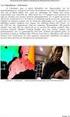 Εργαστήριο Δομημένος Προγραμματισμός (C#) Τμήμα Μηχανολογίας Νικόλαος Ζ. Ζάχαρης Καθηγητής Εφαρμογών Σκοπός Να αναπτύξουν ένα πρόγραμμα όπου θα επαναλάβουν τα βήματα ανάπτυξης μιας παραθυρικής εφαρμογής.
Εργαστήριο Δομημένος Προγραμματισμός (C#) Τμήμα Μηχανολογίας Νικόλαος Ζ. Ζάχαρης Καθηγητής Εφαρμογών Σκοπός Να αναπτύξουν ένα πρόγραμμα όπου θα επαναλάβουν τα βήματα ανάπτυξης μιας παραθυρικής εφαρμογής.
Εργαστήριο 2 - Άσκηση - Ανάλυση
 Εργαστήριο 2 - Άσκηση - Ανάλυση Εκφώνηση: Δημιουργείστε την εφαρμογή Αριθμήτηριο σε Java Swing με χρήση NetBeans ακολουθώντας τις παρακάτω οδηγίες. 1. Η εφαρμογή θα σχεδιασθεί σε ένα εξωτερικό υποδοχέα
Εργαστήριο 2 - Άσκηση - Ανάλυση Εκφώνηση: Δημιουργείστε την εφαρμογή Αριθμήτηριο σε Java Swing με χρήση NetBeans ακολουθώντας τις παρακάτω οδηγίες. 1. Η εφαρμογή θα σχεδιασθεί σε ένα εξωτερικό υποδοχέα
4. ΠΑΤΗΣΤΕ ΤΟ ΚΟΥΜΠΙ. >> ΓΙΑ ΝΑ ΜΕΤΑΦΕΡΕ ΟΛΑ ΤΑ ΠΕ ΙΑ ΤΗΣ ΛΙΣΤΑΣ ΣΤΟΝ ΚΑΤΑΛΟΓΟ SELECTED FIELDS (ΕΠΙΛΕΓΜΕΝΑ ΠΕ ΙΑ) ΠΑΤΗΣΤΕ ΤΟ ΚΟΥΜΠΙ ΝΕΧΤ
 ΜΑΘΗΜΑ 5 Ο Α. ΗΜΙΟΥΡΓΙΑ ΦΟΡΜΑΣ 1. ΣΤΗ ΓΡΑΜΜΗ ΑΝΤΙΚΕΙΜΕΝΩΝ ΠΑΤΗΣΤΕ ΤΟ ΚΟΥΜΠΙ FORMS 2. ΙΠΛΟΠΑΤΗΣΤΕ CREATE FORM BY USING WIZARD ( ΗΜΙΟΥΡΓΙΑ ΦΟΡΜΑΣ ΜΕ ΤΟΝ Ο ΗΓΟ) 3. ΕΠΙΛΕΓΕΤΕ ΓΙΑ ΠΟΙΟ ΠΙΝΑΚΑ ΘΕΛΕΤΕ ΝΑ ΦΤΙΑΞΕΤΕ
ΜΑΘΗΜΑ 5 Ο Α. ΗΜΙΟΥΡΓΙΑ ΦΟΡΜΑΣ 1. ΣΤΗ ΓΡΑΜΜΗ ΑΝΤΙΚΕΙΜΕΝΩΝ ΠΑΤΗΣΤΕ ΤΟ ΚΟΥΜΠΙ FORMS 2. ΙΠΛΟΠΑΤΗΣΤΕ CREATE FORM BY USING WIZARD ( ΗΜΙΟΥΡΓΙΑ ΦΟΡΜΑΣ ΜΕ ΤΟΝ Ο ΗΓΟ) 3. ΕΠΙΛΕΓΕΤΕ ΓΙΑ ΠΟΙΟ ΠΙΝΑΚΑ ΘΕΛΕΤΕ ΝΑ ΦΤΙΑΞΕΤΕ
Βάσεις δεδομένων (Access)
 Βάσεις δεδομένων (Access) Όταν εκκινούμε την Access εμφανίζεται το παρακάτω παράθυρο: Κουμπί Κενή βάση δεδομένων Κουμπί του Office Για να φτιάξουμε μια νέα ΒΔ κάνουμε κλικ στο κουμπί «Κενή βάση δεδομένων»
Βάσεις δεδομένων (Access) Όταν εκκινούμε την Access εμφανίζεται το παρακάτω παράθυρο: Κουμπί Κενή βάση δεδομένων Κουμπί του Office Για να φτιάξουμε μια νέα ΒΔ κάνουμε κλικ στο κουμπί «Κενή βάση δεδομένων»
Λίγα λόγια από το συγγραφέα Microsoft Word Δημιουργία νέου εγγράφου Το σύστημα Βοήθειας του Word...
 ΕΝΟΤΗΤΑ 3 Περιεχόμενα Λίγα λόγια από το συγγραφέα... 7 91 Microsoft Word 2007... 9 92 Δημιουργία νέου εγγράφου... 20 93 Το σύστημα Βοήθειας του Word... 38 94 Μετακίνηση σε έγγραφο και προβολές εγγράφου...
ΕΝΟΤΗΤΑ 3 Περιεχόμενα Λίγα λόγια από το συγγραφέα... 7 91 Microsoft Word 2007... 9 92 Δημιουργία νέου εγγράφου... 20 93 Το σύστημα Βοήθειας του Word... 38 94 Μετακίνηση σε έγγραφο και προβολές εγγράφου...
Blog στο Wordpress. Επιμέλεια: Δέγγλερη Σοφία
 Blog στο Wordpress Επιμέλεια: Δέγγλερη Σοφία Περιεχόμενα Μετάβαση στο blog Σύνδεση ως διαχειριστής Πίνακας ελέγχου Εμφάνιση Ρυθμίσεις Άρθρα Σελίδες Πολυμέσα Σύνδεσμοι Widgets Μετάβαση στο blog Πληκτρολογούμε
Blog στο Wordpress Επιμέλεια: Δέγγλερη Σοφία Περιεχόμενα Μετάβαση στο blog Σύνδεση ως διαχειριστής Πίνακας ελέγχου Εμφάνιση Ρυθμίσεις Άρθρα Σελίδες Πολυμέσα Σύνδεσμοι Widgets Μετάβαση στο blog Πληκτρολογούμε
(3) Από την εργαλειοθήκη επιλέξτε το εργαλείο «ετικέτας (Label)». Δημιουργήστε μια ετικέτα στην φόρμα σας.
 Σαχπατζίδης Αβραάμ Καθηγητής Πληροφορικής Π.Ε 20 Master of Arts (M.A) in "Gender, New Forms of Education, New Forms of Employment and New Technologies in the Information Age". ΚΕΦΑΛΑΙΟ 2 Χρήση εργαλείων
Σαχπατζίδης Αβραάμ Καθηγητής Πληροφορικής Π.Ε 20 Master of Arts (M.A) in "Gender, New Forms of Education, New Forms of Employment and New Technologies in the Information Age". ΚΕΦΑΛΑΙΟ 2 Χρήση εργαλείων
Το λογισμικό παρουσιάσεων Power Point 2007
 Το λογισμικό παρουσιάσεων Power Point 2007 Το πρόγραμμα PowerPoint είναι η «αίθουσα προβολών» του Office. Μια προβολή (παρουσίασης) του PowerPoint μπορεί να έχει ως στόχο να ενημερώσει, να διδάξει ή και
Το λογισμικό παρουσιάσεων Power Point 2007 Το πρόγραμμα PowerPoint είναι η «αίθουσα προβολών» του Office. Μια προβολή (παρουσίασης) του PowerPoint μπορεί να έχει ως στόχο να ενημερώσει, να διδάξει ή και
Προτεινόμενες εργασίες Προγραμματισμού Διαδικτύου
 Προτεινόμενες εργασίες Προγραμματισμού Διαδικτύου Ιωάννης Γ. Τσούλος Εργασία Πρώτη - Αριθμομηχανή Με την χρήση του περιβάλλοντος AWT ή του SWING θα πρέπει να δημιουργηθεί αριθμομηχανή για την εκτέλεση
Προτεινόμενες εργασίες Προγραμματισμού Διαδικτύου Ιωάννης Γ. Τσούλος Εργασία Πρώτη - Αριθμομηχανή Με την χρήση του περιβάλλοντος AWT ή του SWING θα πρέπει να δημιουργηθεί αριθμομηχανή για την εκτέλεση
ΣΧΗΜΑΤΑ-ΕΙΚΟΝΕΣ-ΕΞΙΣΩΣΕΙΣ
 ΤΕΙ Ηρακλείου Τμήμα Λογιστικής Πληροφορική I 5 η Εργαστηριακή άσκηση (WORD) ΣΧΗΜΑΤΑ-ΕΙΚΟΝΕΣ-ΕΞΙΣΩΣΕΙΣ ΜΑΘΗΜΑ 5 ο : ΣΧΗΜΑΤΑ-ΕΙΚΟΝΕΣ-ΕΞΙΣΩΣΕΙΣ 1 ΔΗΜΙΟΥΡΓΙΑ ΣΧΗΜΑΤΩΝ Για τη δημιουργία σχημάτων στο WORD χρησιμοποιείται
ΤΕΙ Ηρακλείου Τμήμα Λογιστικής Πληροφορική I 5 η Εργαστηριακή άσκηση (WORD) ΣΧΗΜΑΤΑ-ΕΙΚΟΝΕΣ-ΕΞΙΣΩΣΕΙΣ ΜΑΘΗΜΑ 5 ο : ΣΧΗΜΑΤΑ-ΕΙΚΟΝΕΣ-ΕΞΙΣΩΣΕΙΣ 1 ΔΗΜΙΟΥΡΓΙΑ ΣΧΗΜΑΤΩΝ Για τη δημιουργία σχημάτων στο WORD χρησιμοποιείται
Δημιουργία παρουσιάσεων (Power Point)
 Δημιουργία παρουσιάσεων (Power Point) Το πρόγραμμα PowerPoint είναι η «αίθουσα προβολών» του Office. Μια προβολή (παρουσίασης) του PowerPoint μπορεί να έχει ως στόχο να ενημερώσει, να διδάξει ή και να
Δημιουργία παρουσιάσεων (Power Point) Το πρόγραμμα PowerPoint είναι η «αίθουσα προβολών» του Office. Μια προβολή (παρουσίασης) του PowerPoint μπορεί να έχει ως στόχο να ενημερώσει, να διδάξει ή και να
Ενότητα 17 Εκτύπωση Φύλλων Εργασίας και Γραφικών Παραστάσεων
 Ενότητα 17 Εκτύπωση Φύλλων Εργασίας και Γραφικών Παραστάσεων 17.1 Το παράθυρο Print Preview Θέλουμε να τυπώσουμε το φύλλο εργασίας μας. Πρέπει όμως να σιγουρευτούμε ότι οι σωστές γραμμές και στήλες θα
Ενότητα 17 Εκτύπωση Φύλλων Εργασίας και Γραφικών Παραστάσεων 17.1 Το παράθυρο Print Preview Θέλουμε να τυπώσουμε το φύλλο εργασίας μας. Πρέπει όμως να σιγουρευτούμε ότι οι σωστές γραμμές και στήλες θα
Εισαγωγή στο Word 2007 Ν. Παπαδόπουλος
 Εισαγωγή στο Word 2007 Ν. Παπαδόπουλος Πληκτρολογώ το διπλανό κείµενο. Επειδή το κείµενο αποτελείται από δύο παραγράφους πατάω το Enter µόνο στο τέλος της κάθε παραγράφου και όχι σε κάθε γραµµή 1. δηµιουργία
Εισαγωγή στο Word 2007 Ν. Παπαδόπουλος Πληκτρολογώ το διπλανό κείµενο. Επειδή το κείµενο αποτελείται από δύο παραγράφους πατάω το Enter µόνο στο τέλος της κάθε παραγράφου και όχι σε κάθε γραµµή 1. δηµιουργία
ΓΡΑΦΙΚΕΣ ΠΑΡΑΣΤΑΣΕΙΣ ΜΕ ΕXCEL
 ΓΡΑΦΙΚΕΣ ΠΑΡΑΣΤΑΣΕΙΣ ΜΕ ΕXCEL 1. Εισαγωγή δεδομένων σε φύλλο εργασίας του Microsoft Excel Για να τοποθετήσουμε τις μετρήσεις μας σε ένα φύλλο Excel, κάνουμε κλικ στο κελί στο οποίο θέλουμε να τοποθετήσουμε
ΓΡΑΦΙΚΕΣ ΠΑΡΑΣΤΑΣΕΙΣ ΜΕ ΕXCEL 1. Εισαγωγή δεδομένων σε φύλλο εργασίας του Microsoft Excel Για να τοποθετήσουμε τις μετρήσεις μας σε ένα φύλλο Excel, κάνουμε κλικ στο κελί στο οποίο θέλουμε να τοποθετήσουμε
2.9.3 Χρήση λογισμικού παρουσιάσεων για τη δημιουργία απλών παρουσιάσεων ρουτίνας
 2.9 Δεξιότητες Τεχνολογίας Πληροφοριών και Επικοινωνιών 2.9.3 Χρήση λογισμικού παρουσιάσεων για τη δημιουργία απλών παρουσιάσεων ρουτίνας Να επιδεικνύει ικανότητα στη χρήση λογισμικού παρουσιάσεων, ακίνδυνα
2.9 Δεξιότητες Τεχνολογίας Πληροφοριών και Επικοινωνιών 2.9.3 Χρήση λογισμικού παρουσιάσεων για τη δημιουργία απλών παρουσιάσεων ρουτίνας Να επιδεικνύει ικανότητα στη χρήση λογισμικού παρουσιάσεων, ακίνδυνα
Κ.Α.ΕΛ.Ε. Σημειώσεις επάνω στοn επεξεργαστή κειμένου Microsoft Word. Εισηγητής: Χαριτωνίδης Γεώργιος. Βόλος, Νοέμβριος 2008
 Κ.Α.ΕΛ.Ε. Σημειώσεις επάνω στοn επεξεργαστή κειμένου Microsoft Word Βόλος, Νοέμβριος 2008 To Microsoft Word (έκδοση 2003) είναι ένας εξελιγμένος επεξεργαστής κειμένου, με τον οποίο μπορούμε να δημιουργήσουμε
Κ.Α.ΕΛ.Ε. Σημειώσεις επάνω στοn επεξεργαστή κειμένου Microsoft Word Βόλος, Νοέμβριος 2008 To Microsoft Word (έκδοση 2003) είναι ένας εξελιγμένος επεξεργαστής κειμένου, με τον οποίο μπορούμε να δημιουργήσουμε
Βάσεις δεδομένων (Access)
 Βάσεις δεδομένων (Access) Όταν εκκινούμε την Access εμφανίζεται το παρακάτω παράθυρο: Για να φτιάξουμε μια νέα ΒΔ κάνουμε κλικ στην επιλογή «Κενή βάση δεδομένων» στο Παράθυρο Εργασιών. Θα εμφανιστεί το
Βάσεις δεδομένων (Access) Όταν εκκινούμε την Access εμφανίζεται το παρακάτω παράθυρο: Για να φτιάξουμε μια νέα ΒΔ κάνουμε κλικ στην επιλογή «Κενή βάση δεδομένων» στο Παράθυρο Εργασιών. Θα εμφανιστεί το
Πρόλογος... 7 ΕΙΔΙΚΟΣ ΕΦΑΡΜΟΓΩΝ ΠΛΗΡΟΦΟΡΙΚΗΣ
 ΠΕΡΙΕΧΟΜΕΝΑ Πρόλογος... 7 ΕΙΔΙΚΟΣ ΕΦΑΡΜΟΓΩΝ ΠΛΗΡΟΦΟΡΙΚΗΣ ΘΕΜΑΤΙΚΗ ΕΝΟΤΗΤΑ Α Δομή και λειτουργία προσωπικού υπολογιστή...11 ΘΕΜΑΤΙΚΗ ΕΝΟΤΗΤΑ Β Δομή και χρήση λειτουργικών συστημάτων DOS, UNIX και λειτουργικού
ΠΕΡΙΕΧΟΜΕΝΑ Πρόλογος... 7 ΕΙΔΙΚΟΣ ΕΦΑΡΜΟΓΩΝ ΠΛΗΡΟΦΟΡΙΚΗΣ ΘΕΜΑΤΙΚΗ ΕΝΟΤΗΤΑ Α Δομή και λειτουργία προσωπικού υπολογιστή...11 ΘΕΜΑΤΙΚΗ ΕΝΟΤΗΤΑ Β Δομή και χρήση λειτουργικών συστημάτων DOS, UNIX και λειτουργικού
Εισαγωγή στην εφαρμογή Βασική Σελίδα (Activity) Αναζήτηση Πελάτη... 6 Προβολή Πελάτη... 7 Επεξεργασία Πελάτη... 10
 Περιεχόμενα Εισαγωγή στην εφαρμογή... 2 Βασική Σελίδα (Activity)... 3 Ρυθμίσεις... 3 Πελάτες... 6 Αναζήτηση Πελάτη... 6 Προβολή Πελάτη... 7 Επεξεργασία Πελάτη... 10 Αποθήκη... 11 Αναζήτηση προϊόντος...
Περιεχόμενα Εισαγωγή στην εφαρμογή... 2 Βασική Σελίδα (Activity)... 3 Ρυθμίσεις... 3 Πελάτες... 6 Αναζήτηση Πελάτη... 6 Προβολή Πελάτη... 7 Επεξεργασία Πελάτη... 10 Αποθήκη... 11 Αναζήτηση προϊόντος...
Περιεχόμενα ΓΕΩΠΥΛΗ ΟΔΗΓΙΕΣ ΧΡΗΣΗΣ ΚΕΝΤΡΙΚΟ SITE. ΧΑΡΤΗΣ... 2 Είσοδος στην εφαρμογή «Χάρτης»... 2 Λειτουργίες εφαρμογής «Χάρτης»...
 Περιεχόμενα ΧΑΡΤΗΣ... 2 Είσοδος στην εφαρμογή «Χάρτης»... 2 Λειτουργίες εφαρμογής «Χάρτης»....2 Πλοήγηση στο χάρτη... 3 Σχεδίαση στο χάρτη... 4 Εκτύπωση του χάρτη... 6 Μετρήσεις επάνω στο χάρτη... 9 Εμφάνιση
Περιεχόμενα ΧΑΡΤΗΣ... 2 Είσοδος στην εφαρμογή «Χάρτης»... 2 Λειτουργίες εφαρμογής «Χάρτης»....2 Πλοήγηση στο χάρτη... 3 Σχεδίαση στο χάρτη... 4 Εκτύπωση του χάρτη... 6 Μετρήσεις επάνω στο χάρτη... 9 Εμφάνιση
Δημιουργία δισδιάστατου παιχνιδιού, τύπου Pacman. 1ο μέρος.
 Μάθημα 4ο Δημιουργία δισδιάστατου παιχνιδιού, τύπου Pacman. 1ο μέρος. Σε αυτό το μάθημα θα δημιουργήσουμε ένα απλό παιχνίδι με τη βοήθεια του Director. Το παιχνίδι θα είναι στο ύφος του γνωστού Pacman,
Μάθημα 4ο Δημιουργία δισδιάστατου παιχνιδιού, τύπου Pacman. 1ο μέρος. Σε αυτό το μάθημα θα δημιουργήσουμε ένα απλό παιχνίδι με τη βοήθεια του Director. Το παιχνίδι θα είναι στο ύφος του γνωστού Pacman,
Δημιουργία και επεξεργασία διανυσματικών επιπέδων στο QGIS
 Δημιουργία και επεξεργασία διανυσματικών επιπέδων στο QGIS Δημιουργία επιπέδου σχεδίασης 1. Από το Menu Layer Create Layer New Shapefile Layer δημιουργούμε νέο επίπεδο. Στο παράθυρο που ανοίγει (Εικ. 1)
Δημιουργία και επεξεργασία διανυσματικών επιπέδων στο QGIS Δημιουργία επιπέδου σχεδίασης 1. Από το Menu Layer Create Layer New Shapefile Layer δημιουργούμε νέο επίπεδο. Στο παράθυρο που ανοίγει (Εικ. 1)
Atlantis - Νέο user interface
 New Desktop 1 Atlantis - Νέο user interface ATLANTIS - ΝΕΟ USER INTERFACE... 2 ΓΕΝΙΚΗ ΠΑΡΟΥΣΙΑΣΗ... 3 ΓΡΑΜΜΗ ΣΥΣΤΗΜΑΤΟΣ... 4 ΜΠΑΡΑ ΧΡΗΣΤΗ (USER TOOLBAR)... 5 ΚΕΝΤΡΙΚΟ ΜΕΝΟΥ ΤΟΥ ΣΥΣΤΗΜΑΤΟΣ... 6 Κεντρικό
New Desktop 1 Atlantis - Νέο user interface ATLANTIS - ΝΕΟ USER INTERFACE... 2 ΓΕΝΙΚΗ ΠΑΡΟΥΣΙΑΣΗ... 3 ΓΡΑΜΜΗ ΣΥΣΤΗΜΑΤΟΣ... 4 ΜΠΑΡΑ ΧΡΗΣΤΗ (USER TOOLBAR)... 5 ΚΕΝΤΡΙΚΟ ΜΕΝΟΥ ΤΟΥ ΣΥΣΤΗΜΑΤΟΣ... 6 Κεντρικό
Εργαστήριο 1-1 η Άσκηση - Ανάλυση
 Εργαστήριο 1-1 η Άσκηση - Ανάλυση Εκφώνηση: Δημιουργείστε εφαρμογή σε Java Swing με χρήση του IDE NetBeans όπου θα παρουσιάζεται ποιο κουμπί πατήθηκε. Η εφαρμογή θα μοιάζει ως εξής: Πρώτο Βήμα: Αρχική
Εργαστήριο 1-1 η Άσκηση - Ανάλυση Εκφώνηση: Δημιουργείστε εφαρμογή σε Java Swing με χρήση του IDE NetBeans όπου θα παρουσιάζεται ποιο κουμπί πατήθηκε. Η εφαρμογή θα μοιάζει ως εξής: Πρώτο Βήμα: Αρχική
Σχεδόν όλες οι ιστοσελίδες βασίζονται σε μεγάλο βαθμό σε πίνακες. Για να εισάγουμε έναν πίνακα επιλέγουμε από το μενού Insert->Table.
 DreamWeaver - Άσκηση 4η Πίνακες Παρακάτω θα δούμε πως μπορούμε να δημιουργούμε και να επεξεργαζόμαστε πίνακες, μια πολύ βασική δομή. Θα δούμε πως γίνεται εισαγωγή πίνακα, ένωση κελιών του πίνακα, προσθήκη
DreamWeaver - Άσκηση 4η Πίνακες Παρακάτω θα δούμε πως μπορούμε να δημιουργούμε και να επεξεργαζόμαστε πίνακες, μια πολύ βασική δομή. Θα δούμε πως γίνεται εισαγωγή πίνακα, ένωση κελιών του πίνακα, προσθήκη
Πως θα κατασκευάσω το πρώτο πρόγραμμα;
 Εργαστήριο Δομημένος Προγραμματισμός (C#) Τμήμα Μηχανολογίας Νικόλαος Ζ. Ζάχαρης Καθηγητής Εφαρμογών Σκοπός Να γίνει εξοικείωση το μαθητών με τον ΗΥ και το λειτουργικό σύστημα. - Επίδειξη του My Computer
Εργαστήριο Δομημένος Προγραμματισμός (C#) Τμήμα Μηχανολογίας Νικόλαος Ζ. Ζάχαρης Καθηγητής Εφαρμογών Σκοπός Να γίνει εξοικείωση το μαθητών με τον ΗΥ και το λειτουργικό σύστημα. - Επίδειξη του My Computer
Δημιουργία ενός κενού πίνακα
 3.4.1.1 Δημιουργία ενός κενού πίνακα Ένας πίνακας αποτελείται από έναν αριθμό γραμμών και στηλών που δημιουργούν ένα πλέγμα. Σε αυτό το πλέγμα είναι πιθανή η ύπαρξη ή μη περιθωρίων. Κάθε κελί του πίνακα
3.4.1.1 Δημιουργία ενός κενού πίνακα Ένας πίνακας αποτελείται από έναν αριθμό γραμμών και στηλών που δημιουργούν ένα πλέγμα. Σε αυτό το πλέγμα είναι πιθανή η ύπαρξη ή μη περιθωρίων. Κάθε κελί του πίνακα
ΟΔΗΓΙΕΣ ΚΕΙΜΕΝΟΓΡΑΦΟΥ 2007
 1. ΓΡΑΜΜΗ ΜΕΝΟΥ ΟΔΗΓΙΕΣ ΚΕΙΜΕΝΟΓΡΑΦΟΥ 2007 2. ΓΡΑΜΜΗ ΕΡΓΑΛΕΙΩΝ Κάθε μενού έχει τις δικές της δυνατότητες, όπως για παράδειγμα μόλις πατήσετε το κουμπί κεντρική βγαίνουν τα εικονίδια των δυνατοτήτων που
1. ΓΡΑΜΜΗ ΜΕΝΟΥ ΟΔΗΓΙΕΣ ΚΕΙΜΕΝΟΓΡΑΦΟΥ 2007 2. ΓΡΑΜΜΗ ΕΡΓΑΛΕΙΩΝ Κάθε μενού έχει τις δικές της δυνατότητες, όπως για παράδειγμα μόλις πατήσετε το κουμπί κεντρική βγαίνουν τα εικονίδια των δυνατοτήτων που
Word 3: Δημιουργία πίνακα
 Word 3: Δημιουργία πίνακα Θα ολοκληρώσουμε την πρακτική μας άσκηση πάνω στο περιβάλλον του Microsoft Word 2013 πειραματιζόμενοι με την καταχώρηση ενός πίνακα στο εσωτερικό ενός εγγράφου. Πολλές φορές απαιτείται
Word 3: Δημιουργία πίνακα Θα ολοκληρώσουμε την πρακτική μας άσκηση πάνω στο περιβάλλον του Microsoft Word 2013 πειραματιζόμενοι με την καταχώρηση ενός πίνακα στο εσωτερικό ενός εγγράφου. Πολλές φορές απαιτείται
1 ο ΓΥΜΝΑΣΙΟ ΘΕΡΜΗΣ ΜΟΡΦΟΠΟΙΗΣΕΙΣ ΜΟΡΦΟΠΟΙΗΣΕΙΣ ΧΑΡΑΚΤΗΡΩΝ. Μάθημα: Πληροφορική Α' Γυμν. Ενότητα: Επεξεργασία κειμένου
 1 ο ΓΥΜΝΑΣΙΟ ΘΕΡΜΗΣ Μάθημα: Πληροφορική Α' Γυμν. Ενότητα: Επεξεργασία κειμένου ΜΟΡΦΟΠΟΙΗΣΕΙΣ Τα κυριότερα είδη μορφοποιήσεων είναι: Μορφοποιήσεις Χαρακτήρων Μορφοποιήσεις Παραγράφων Οι Μορφοποιήσεις Χαρακτήρων
1 ο ΓΥΜΝΑΣΙΟ ΘΕΡΜΗΣ Μάθημα: Πληροφορική Α' Γυμν. Ενότητα: Επεξεργασία κειμένου ΜΟΡΦΟΠΟΙΗΣΕΙΣ Τα κυριότερα είδη μορφοποιήσεων είναι: Μορφοποιήσεις Χαρακτήρων Μορφοποιήσεις Παραγράφων Οι Μορφοποιήσεις Χαρακτήρων
Περιεχόμενα ΓΕΩΠΥΛΗ ΟΔΗΓΙΕΣ ΧΡΗΣΗΣ ΚΕΝΤΡΙΚΟ SITE
 Περιεχόμενα ΥΠΟΛΟΓΙΣΜΟΣ ΔΙΑΔΡΟΜΗΣ... 2 Είσοδος στην εφαρμογή... 2 Λειτουργίες εφαρμογής υπολογισμού διαδρομής... 2 Πλοήγηση στο χάρτη... 3 Επιλογή Υποβάθρου... 4 Εύρεση Διαδρομής... 4 ΥΠΟΛΟΓΙΣΜΟΣ ΔΙΑΔΡΟΜΗΣ
Περιεχόμενα ΥΠΟΛΟΓΙΣΜΟΣ ΔΙΑΔΡΟΜΗΣ... 2 Είσοδος στην εφαρμογή... 2 Λειτουργίες εφαρμογής υπολογισμού διαδρομής... 2 Πλοήγηση στο χάρτη... 3 Επιλογή Υποβάθρου... 4 Εύρεση Διαδρομής... 4 ΥΠΟΛΟΓΙΣΜΟΣ ΔΙΑΔΡΟΜΗΣ
ΕΛΛΗΝΙΚΗ ΔΗΜΟΚΡΑΤΙΑ Ανώτατο Εκπαιδευτικό Ίδρυμα Πειραιά Τεχνολογικού Τομέα. Προγραμματισμός Η/Υ
 ΕΛΛΗΝΙΚΗ ΔΗΜΟΚΡΑΤΙΑ Ανώτατο Εκπαιδευτικό Ίδρυμα Πειραιά Τεχνολογικού Τομέα Προγραμματισμός Η/Υ Ενότητα 9 η : Αντικείμενα για επιλογή τιμής (CheckBox, RadioButton) & το αντικείμενο ομαδοποίησης GroupBox
ΕΛΛΗΝΙΚΗ ΔΗΜΟΚΡΑΤΙΑ Ανώτατο Εκπαιδευτικό Ίδρυμα Πειραιά Τεχνολογικού Τομέα Προγραμματισμός Η/Υ Ενότητα 9 η : Αντικείμενα για επιλογή τιμής (CheckBox, RadioButton) & το αντικείμενο ομαδοποίησης GroupBox
Άσκηση 5 Firefox Αποθήκευση αρχείων
 Άσκηση 5 Firefox Αποθήκευση αρχείων Παρουσίαση Γραμμών Εργαλείων Ανοίγουμε τον περιηγητή ιστού Firefox. Αποθήκευση εικόνων Ανοίγουμε την σελίδα www.google.gr Στην πάνω αριστερά γωνία κάνουμε αριστερό κλικ
Άσκηση 5 Firefox Αποθήκευση αρχείων Παρουσίαση Γραμμών Εργαλείων Ανοίγουμε τον περιηγητή ιστού Firefox. Αποθήκευση εικόνων Ανοίγουμε την σελίδα www.google.gr Στην πάνω αριστερά γωνία κάνουμε αριστερό κλικ
ΤΟ MICROSOFT WORD XP. Ας ξεκινήσουμε λοιπόν!
 XP ΚΑΡΤΕΛΑ ΕΡΓΑΣΙΑΣ 1 Το Microsoft Word είναι ένα πρόγραμμα στον υπολογιστή που σας βοηθά να γράφετε όμορφα κείμενα στα οποία μπορείτε να προσθέσετε εικόνες, γραφικά ακόμα και ήχους. Aφού γράψετε ένα κείμενο,
XP ΚΑΡΤΕΛΑ ΕΡΓΑΣΙΑΣ 1 Το Microsoft Word είναι ένα πρόγραμμα στον υπολογιστή που σας βοηθά να γράφετε όμορφα κείμενα στα οποία μπορείτε να προσθέσετε εικόνες, γραφικά ακόμα και ήχους. Aφού γράψετε ένα κείμενο,
Κάθε ένα κελί θα πρέπει να περιέχει ένα μόνο στοιχείο δεδομένων, για παράδειγμα το όνομα σε ένα κελί, το επίθετο σε άλλο κελί.
 ΜΑΘΗΜΑ 2 ΣΤΟΧΟΙ: 1. Εισαγωγή Δεδομένων Σε Κελιά 2. Αλλαγή Προβολής Φύλλου Εργασίας 3. Επιλογή Κελιών 4. Επιλογή Όλου Του Φύλλου Εργασίας 5. Μετακίνηση Στο Φύλλο Εργασίας 6. Επεξεργασία Δεδομένων Σε Ένα
ΜΑΘΗΜΑ 2 ΣΤΟΧΟΙ: 1. Εισαγωγή Δεδομένων Σε Κελιά 2. Αλλαγή Προβολής Φύλλου Εργασίας 3. Επιλογή Κελιών 4. Επιλογή Όλου Του Φύλλου Εργασίας 5. Μετακίνηση Στο Φύλλο Εργασίας 6. Επεξεργασία Δεδομένων Σε Ένα
Ευ ομή. Εγχειρίδιο χρήσης του περιβάλλοντος LT125-dp
 Ευ ομή Εγχειρίδιο χρήσης του περιβάλλοντος LT125-dp Περιεχόμενα 1. Χειρισμός του περιβάλλοντος LT125-dp Εγκατάσταση & Τρέξιμο Χειρισμός της ψηφιακής εφαρμογής Πλοήγηση στο περιεχόμενο Αλλαγή του μεγέθους
Ευ ομή Εγχειρίδιο χρήσης του περιβάλλοντος LT125-dp Περιεχόμενα 1. Χειρισμός του περιβάλλοντος LT125-dp Εγκατάσταση & Τρέξιμο Χειρισμός της ψηφιακής εφαρμογής Πλοήγηση στο περιεχόμενο Αλλαγή του μεγέθους
ΕΡΩΤΗΣΕΙΣ στην επεξεργασία κειμένου (Word)
 1. Πώς δημιουργούμε ένα νέο έγγραφο; 2. Πώς αποθηκεύουμε ένα έγγραφο στη δισκέτα μας; 3. Μπορείτε να περιγράψετε τη βασική οθόνη του Word;. 4. Τι ακριβώς κάνει το εργαλείο ζουμ; 5. Ποιους κανόνες ακολουθεί
1. Πώς δημιουργούμε ένα νέο έγγραφο; 2. Πώς αποθηκεύουμε ένα έγγραφο στη δισκέτα μας; 3. Μπορείτε να περιγράψετε τη βασική οθόνη του Word;. 4. Τι ακριβώς κάνει το εργαλείο ζουμ; 5. Ποιους κανόνες ακολουθεί
Joomla! with K2 - User Guide
 Joomla! with K2 - User Guide τελευταία ανανέωση: 27/03/2014 από την ICAP WEB Solutions 1 Η κατασκευή της δυναμικής σας ιστοσελίδας έχει ολοκληρωθεί και μπορείτε πλέον να προχωρήσετε σε αλλαγές ή προσθήκες
Joomla! with K2 - User Guide τελευταία ανανέωση: 27/03/2014 από την ICAP WEB Solutions 1 Η κατασκευή της δυναμικής σας ιστοσελίδας έχει ολοκληρωθεί και μπορείτε πλέον να προχωρήσετε σε αλλαγές ή προσθήκες
Μέρος 2ο (Συγχωνεύοντας Multimedia & Animation)
 Μέρος 2ο (Συγχωνεύοντας Multimedia & Animation) Timeline Menu Timeline Behaviors Animated pop-up menu Προσθήκη video στην ιστοσελίδα Media players Embedding Videos Ιδιότητες embeding video Προσθέτοντας
Μέρος 2ο (Συγχωνεύοντας Multimedia & Animation) Timeline Menu Timeline Behaviors Animated pop-up menu Προσθήκη video στην ιστοσελίδα Media players Embedding Videos Ιδιότητες embeding video Προσθέτοντας
Οδηγίες για εισαγωγή Photo Gallery σε Ιστοσελίδα με το SharePoint Designer 2007
 Οδηγίες για εισαγωγή Photo Gallery σε Ιστοσελίδα με το SharePoint Designer 2007 Το πρόγραμμα Share Point Designer 2007 παρέχει την δυνατότητα να εισάγουμε Συλλογή φωτογραφιών, οι οποίες προβάλλονται με
Οδηγίες για εισαγωγή Photo Gallery σε Ιστοσελίδα με το SharePoint Designer 2007 Το πρόγραμμα Share Point Designer 2007 παρέχει την δυνατότητα να εισάγουμε Συλλογή φωτογραφιών, οι οποίες προβάλλονται με
ΠΡΟΓΡΑΜΜΑ ΕΠΕΞΕΡΓΑΣΙΑΣ ΕΙΚΟΝΑΣ
 ΠΡΟΓΡΑΜΜΑ ΕΠΕΞΕΡΓΑΣΙΑΣ ΕΙΚΟΝΑΣ ΠΡΟΓΡΑΜΜΑ ΕΠΕΞΕΡΓΑΣΙΑΣ ΕΙΚΟΝΑΣ Το Gimp είναι η πιο γνωστή εφαρμογή επεξεργασίας εικόνας που διατίθεται εντελώς δωρεάν ως λογισμικό ανοιχτού κώδικα. http://www.gimp.org Λήψη
ΠΡΟΓΡΑΜΜΑ ΕΠΕΞΕΡΓΑΣΙΑΣ ΕΙΚΟΝΑΣ ΠΡΟΓΡΑΜΜΑ ΕΠΕΞΕΡΓΑΣΙΑΣ ΕΙΚΟΝΑΣ Το Gimp είναι η πιο γνωστή εφαρμογή επεξεργασίας εικόνας που διατίθεται εντελώς δωρεάν ως λογισμικό ανοιχτού κώδικα. http://www.gimp.org Λήψη
ΔΗ Μ Ι Ο ΥΡ Γ Ι Α W I K I με τ η χρήση τ η ς υπ ηρεσίας h t t p : /www.wik id ot.com /
 ΔΗ Μ Ι Ο ΥΡ Γ Ι Α W I K I με τ η χρήση τ η ς υπ ηρεσίας h t t p : /www.wik id ot.com / 1. Τι είναι το wikidot Το wikidot είναι ένας δικτυακός τόπος στον οποίο κάθε χρήστης έχει το δικαίωμα να δημιουργήσει
ΔΗ Μ Ι Ο ΥΡ Γ Ι Α W I K I με τ η χρήση τ η ς υπ ηρεσίας h t t p : /www.wik id ot.com / 1. Τι είναι το wikidot Το wikidot είναι ένας δικτυακός τόπος στον οποίο κάθε χρήστης έχει το δικαίωμα να δημιουργήσει
Ο ΗΓΟΣ ΧΡΗΣΗΣ Kidspiration 2.1
 Ο ΗΓΟΣ ΧΡΗΣΗΣ Kidspiration 2.1 Το Κidspiration είναι ένα πρόγραμμα το οποίο σας βοηθά να κατασκευάζετε διαγράμματα-χάρτες εννοιών. Μπορείτε να εμπλουτίσετε τα σχεδιαγράμματά σας με ήχους και εικόνες. Ας
Ο ΗΓΟΣ ΧΡΗΣΗΣ Kidspiration 2.1 Το Κidspiration είναι ένα πρόγραμμα το οποίο σας βοηθά να κατασκευάζετε διαγράμματα-χάρτες εννοιών. Μπορείτε να εμπλουτίσετε τα σχεδιαγράμματά σας με ήχους και εικόνες. Ας
Πρακτικές συμβουλές κατά την πληκτρολόγηση ., ; :! ( ) " " Άνοιγμα και αποθήκευση εγγράφου Αρχείο, Άνοιγμα. Αρχείο / Αποθήκευση
 Επεξεργαστής κειμένου Word 2003 Πρακτικές συμβουλές κατά την πληκτρολόγηση Για να αλλάξουμε παράγραφο πατάμε Enter. Για να αφήσουμε μία κενή γραμμή, πατάμε μία φορά το Enter. Για να γράψουμε την επόμενη
Επεξεργαστής κειμένου Word 2003 Πρακτικές συμβουλές κατά την πληκτρολόγηση Για να αλλάξουμε παράγραφο πατάμε Enter. Για να αφήσουμε μία κενή γραμμή, πατάμε μία φορά το Enter. Για να γράψουμε την επόμενη
